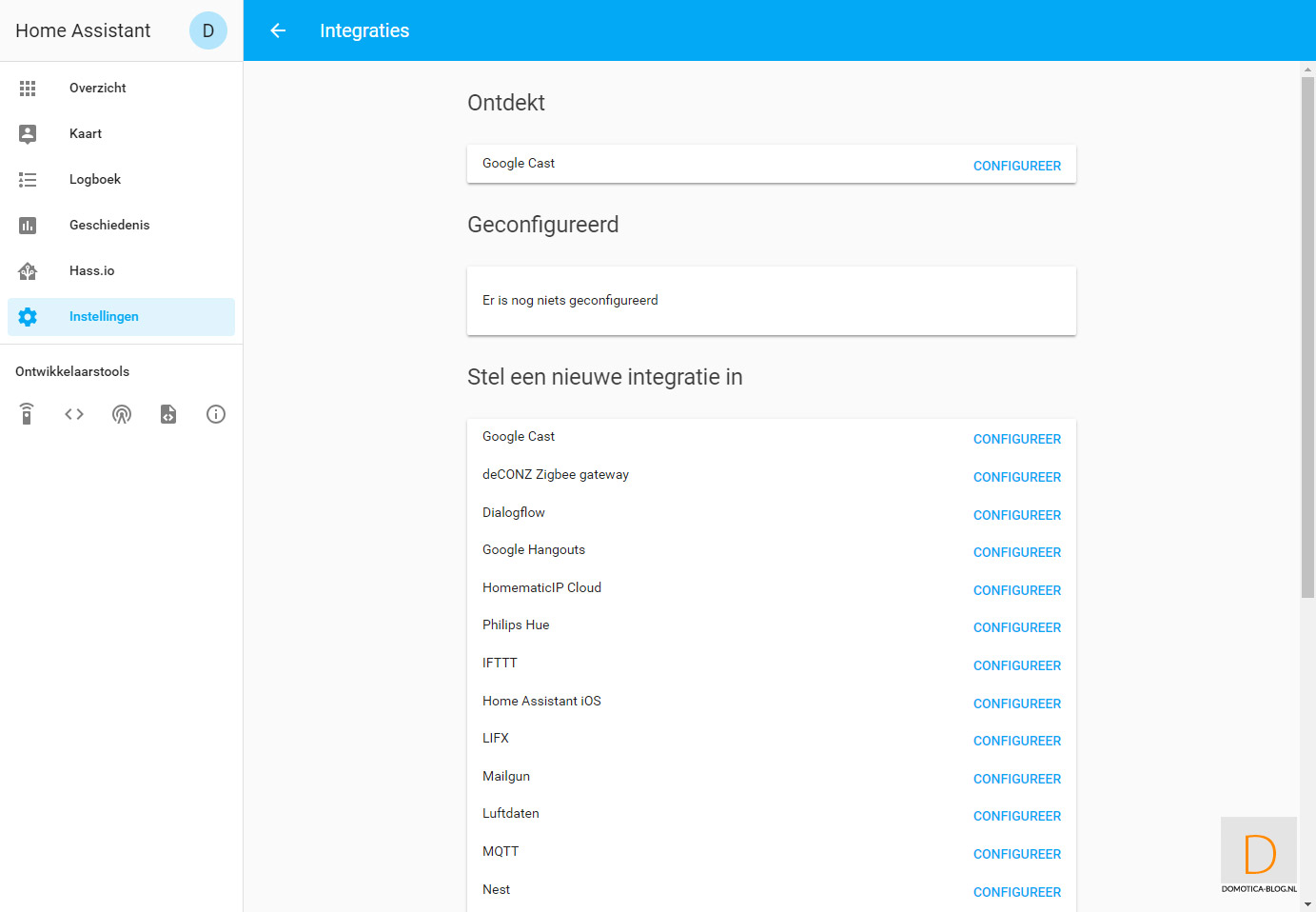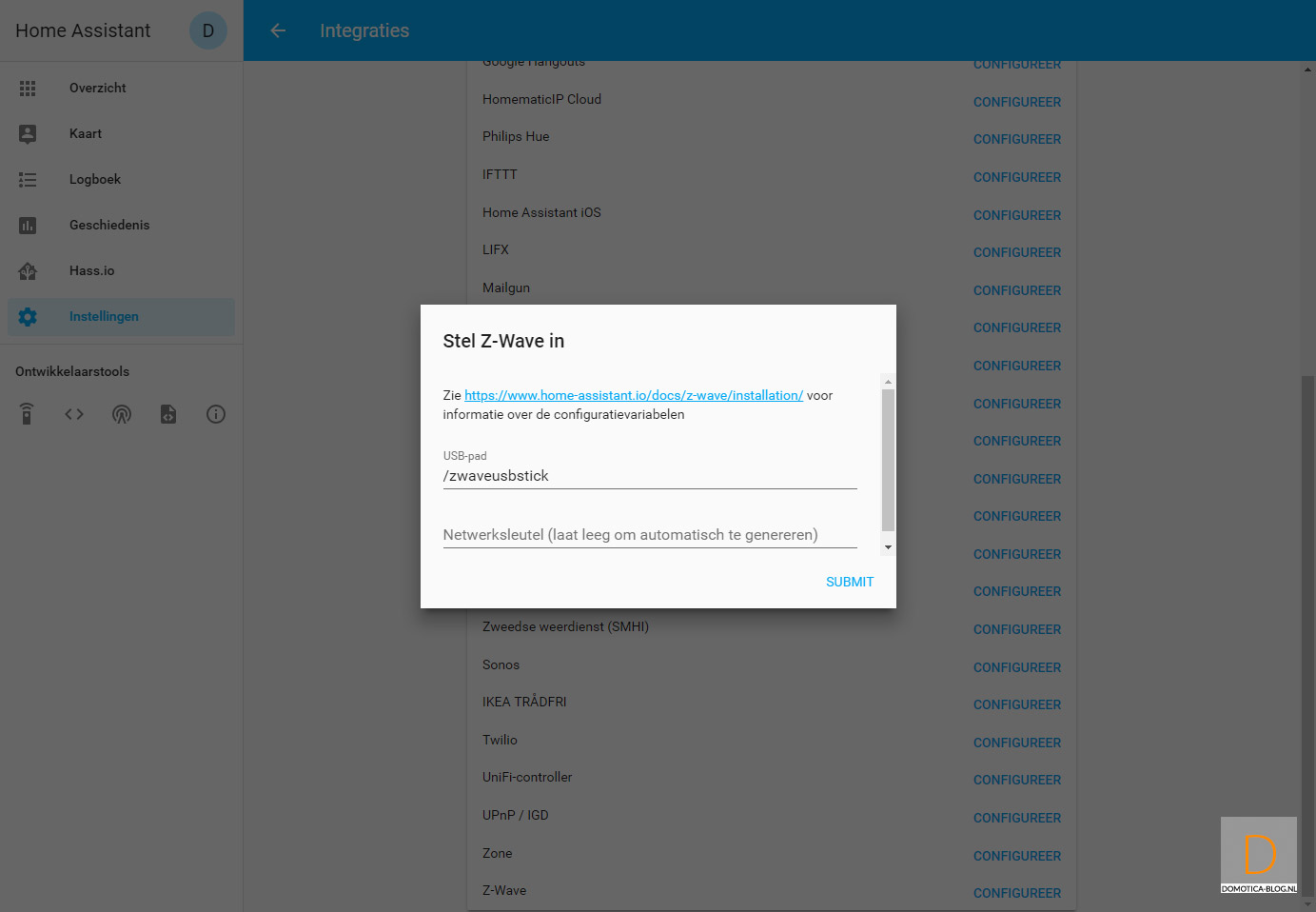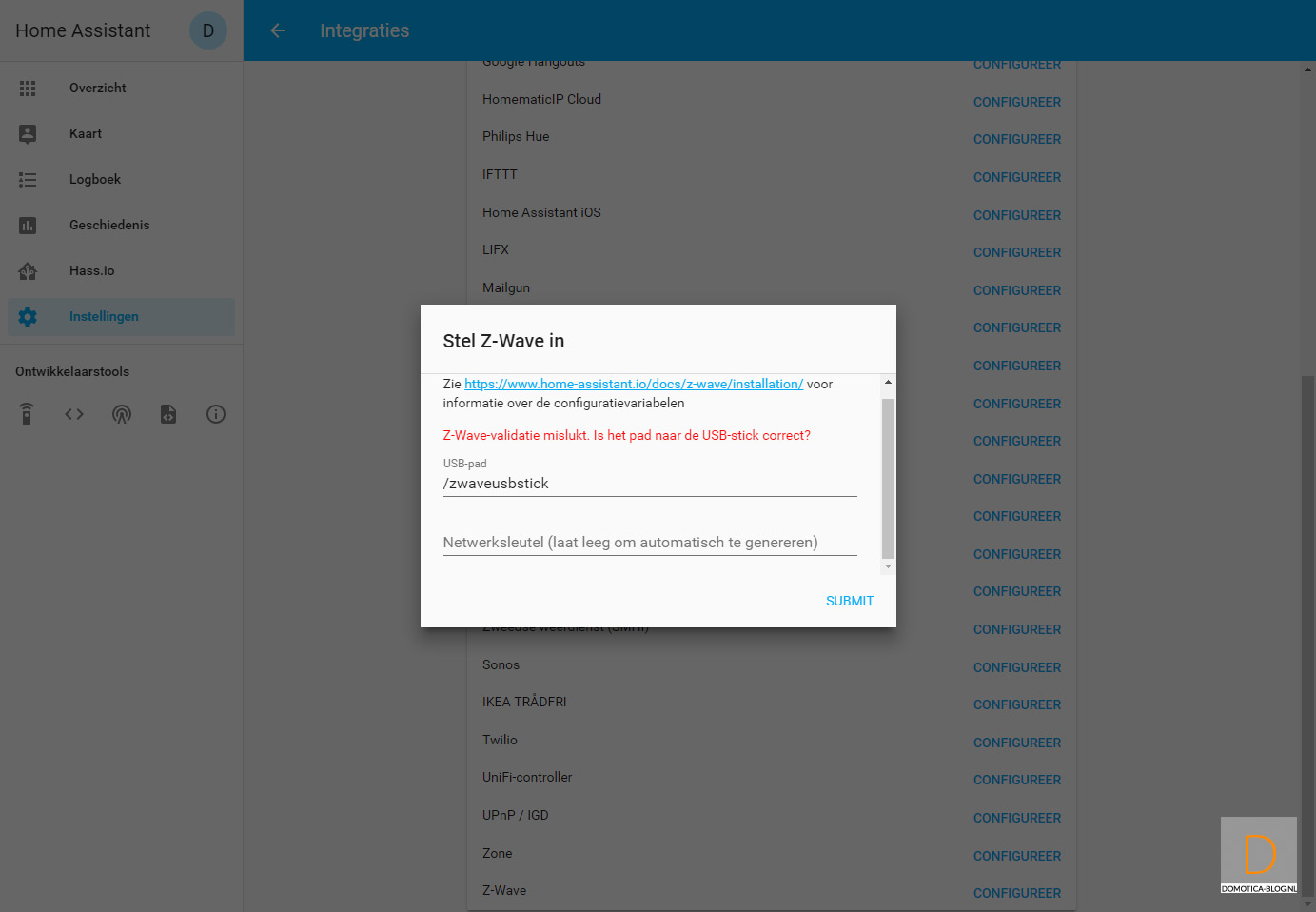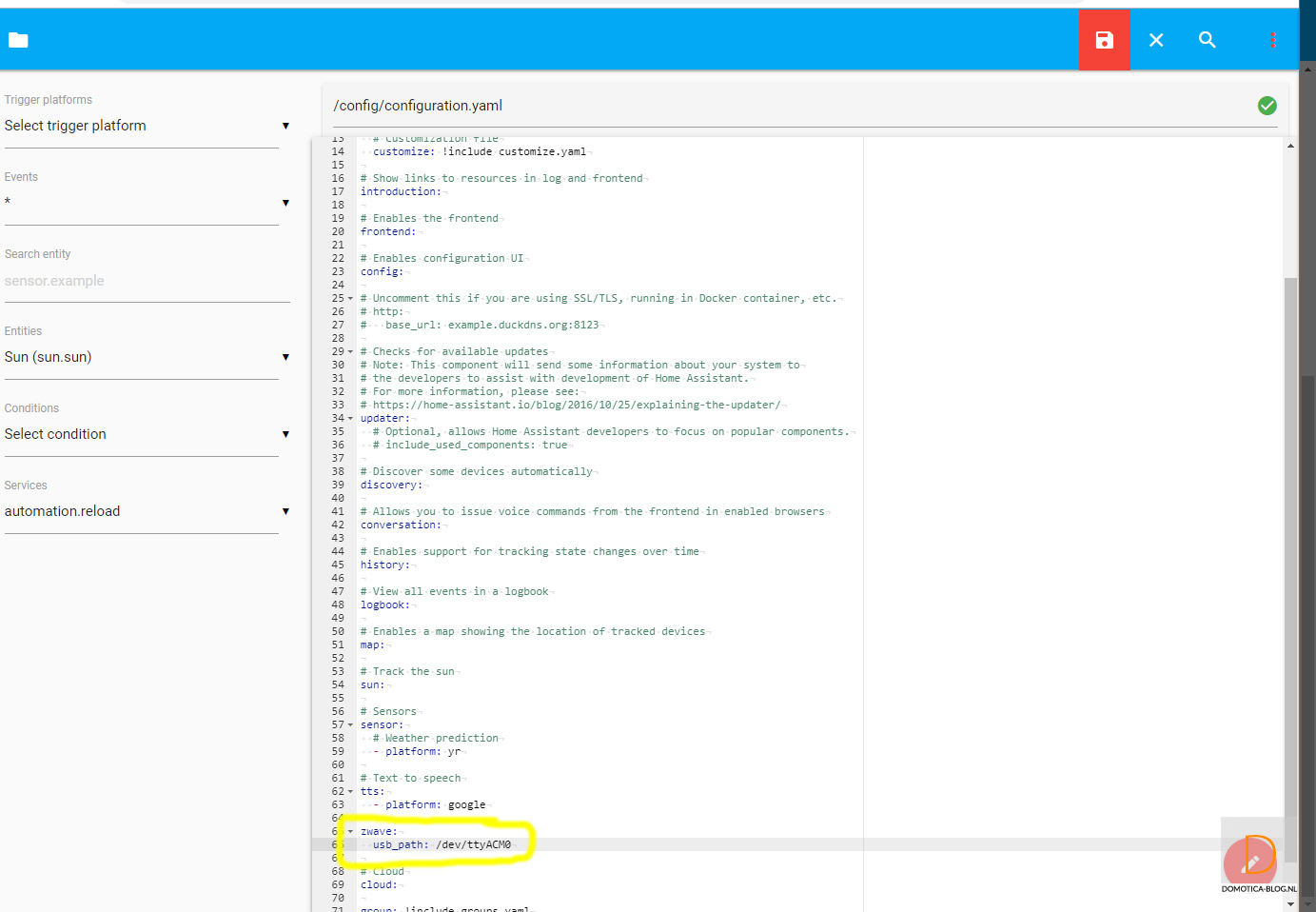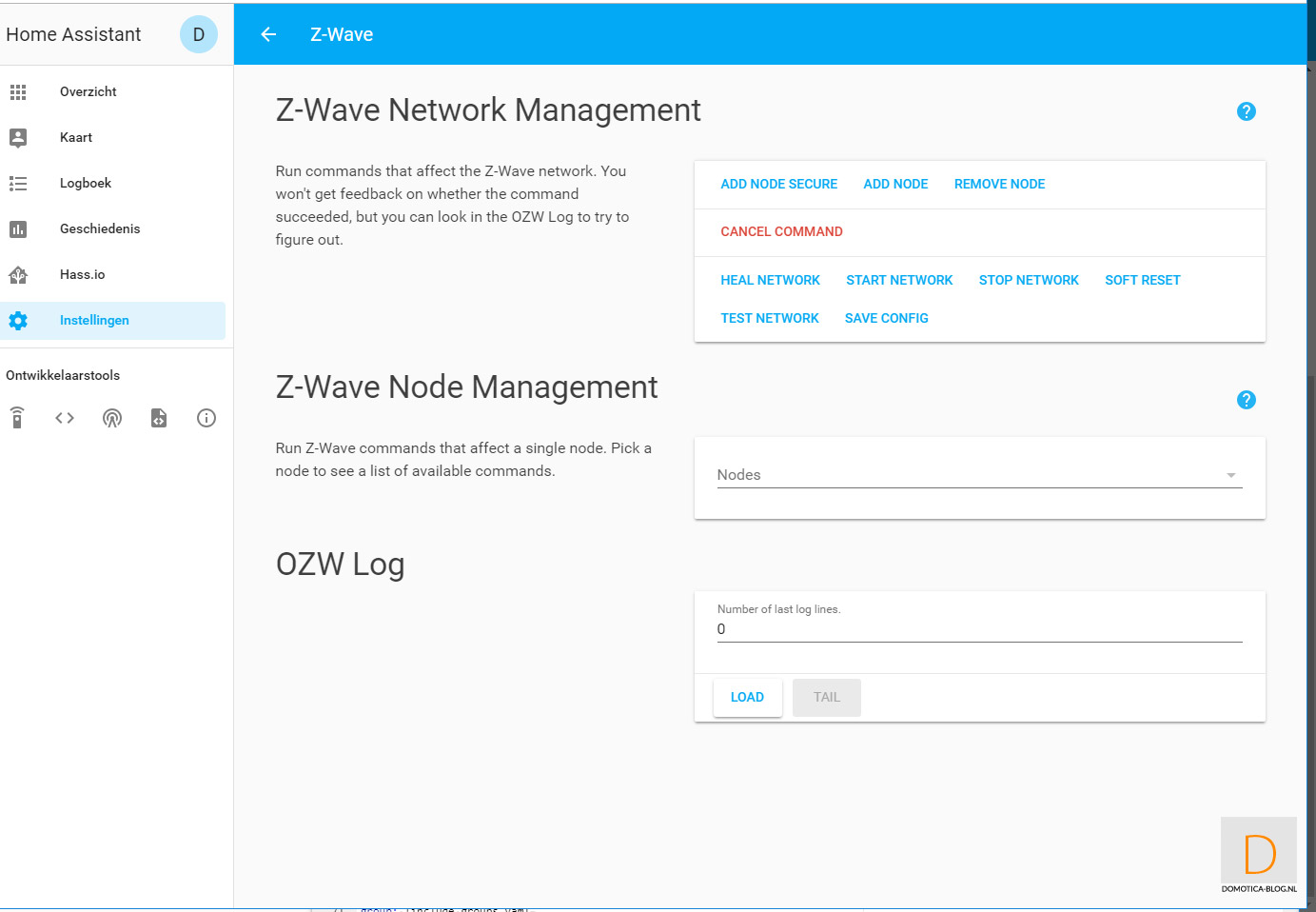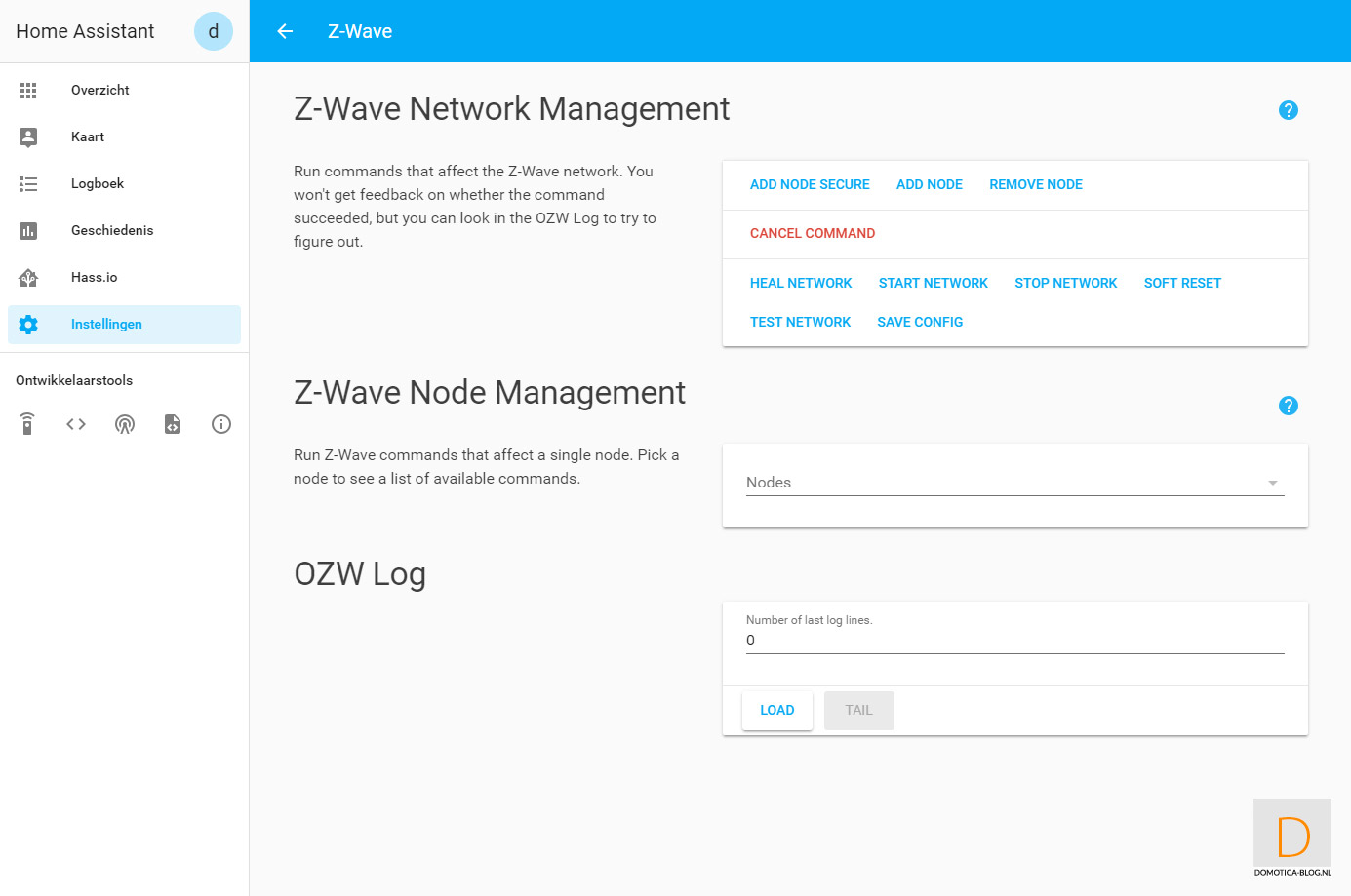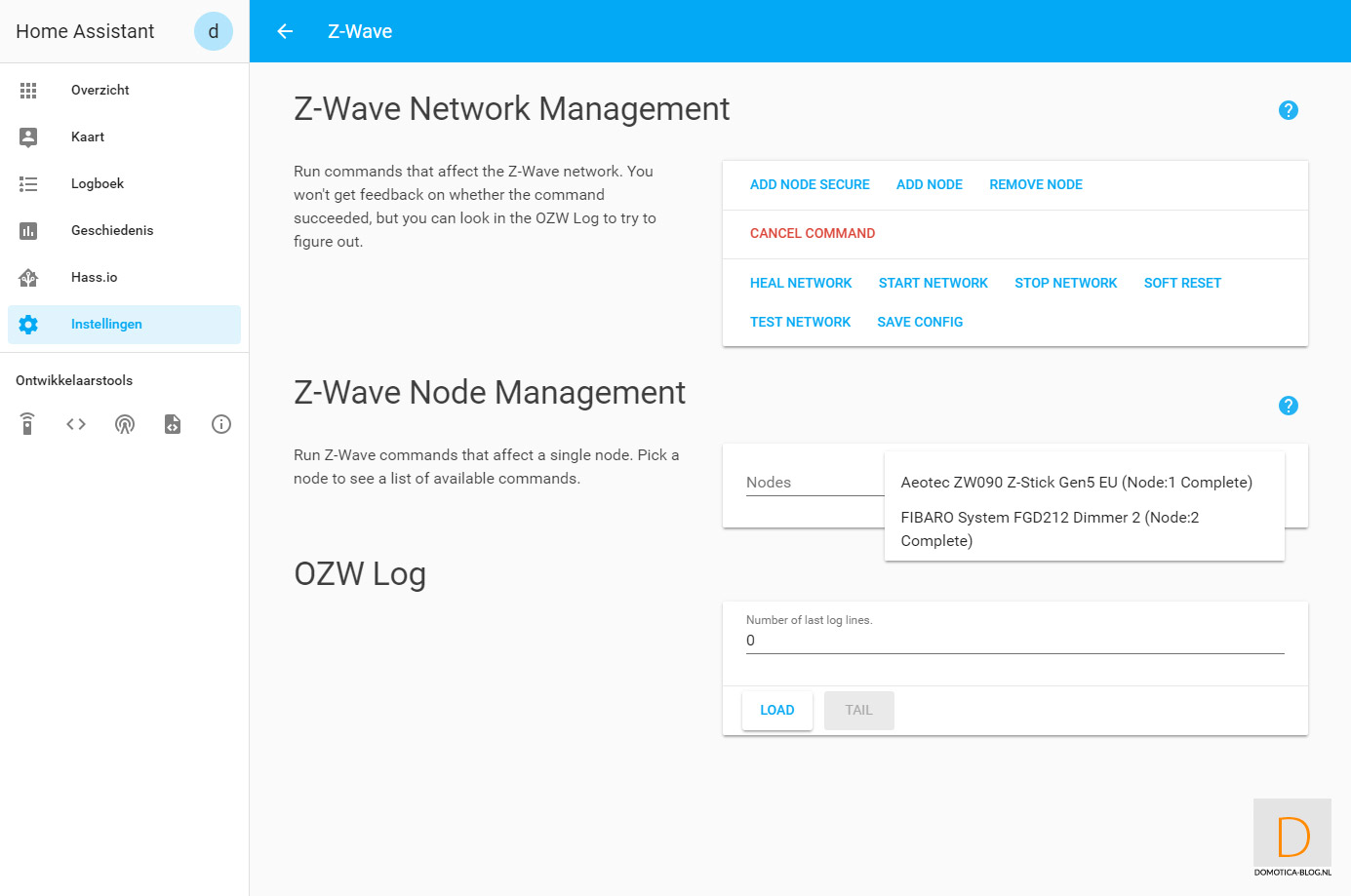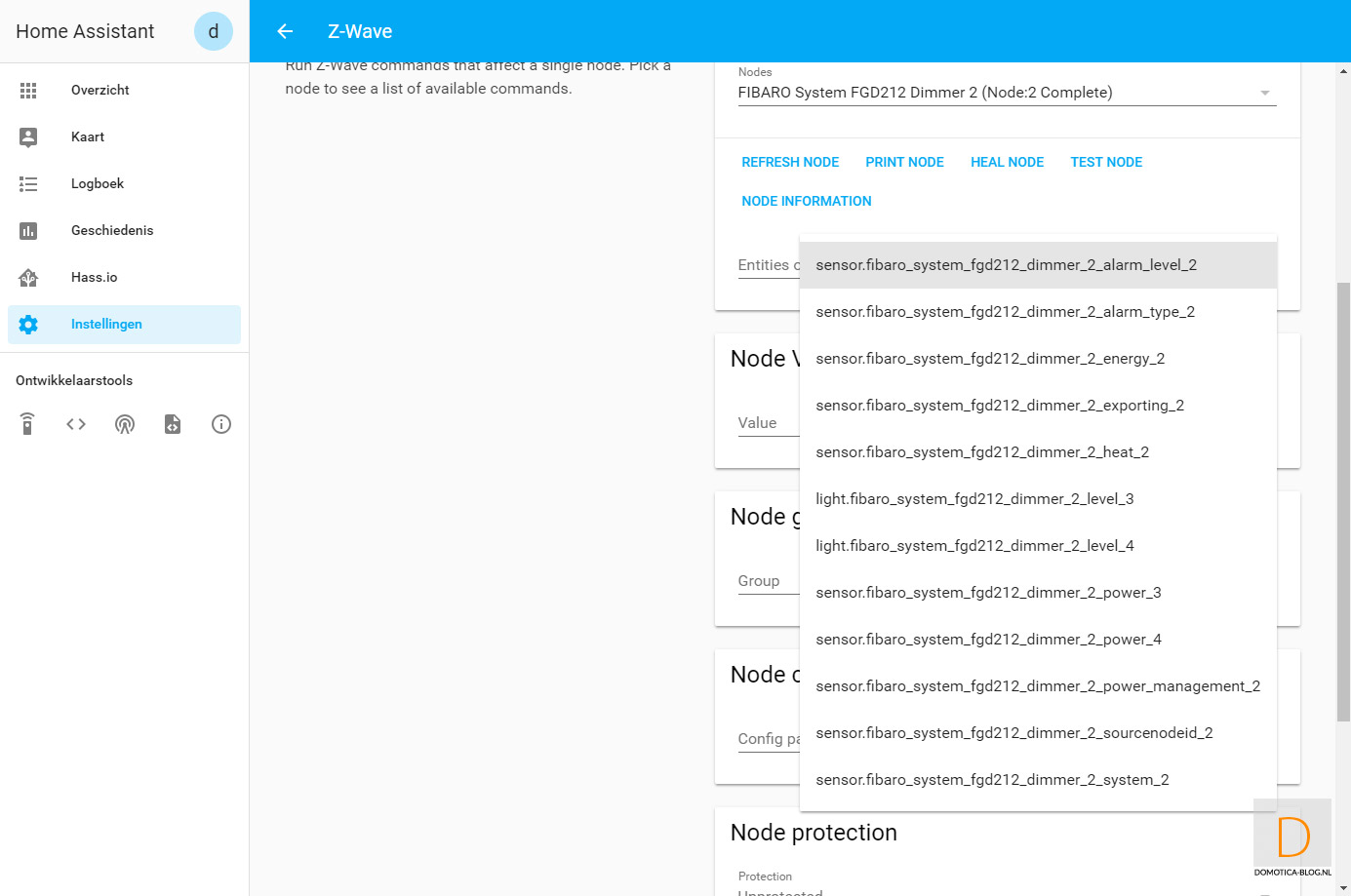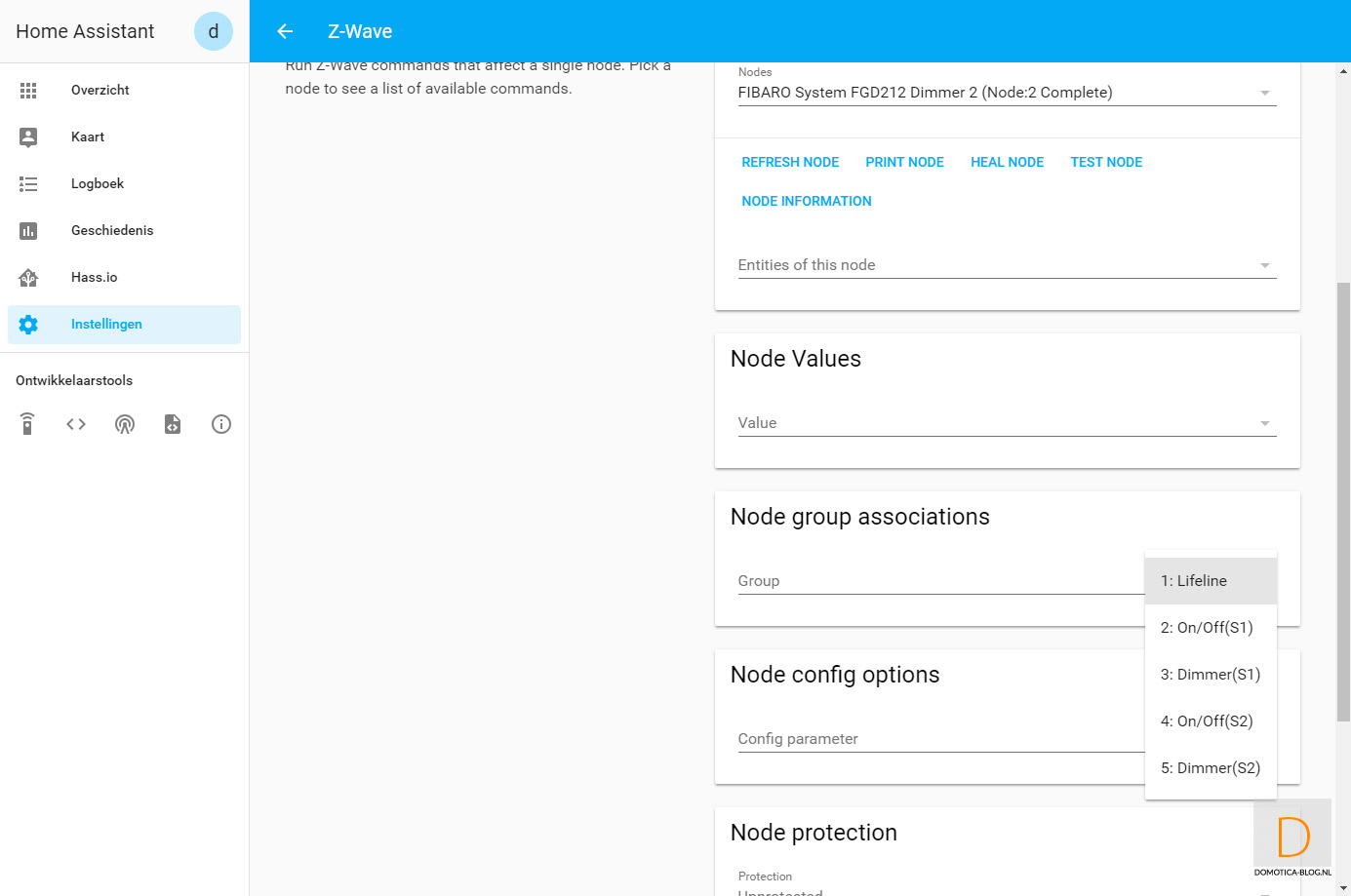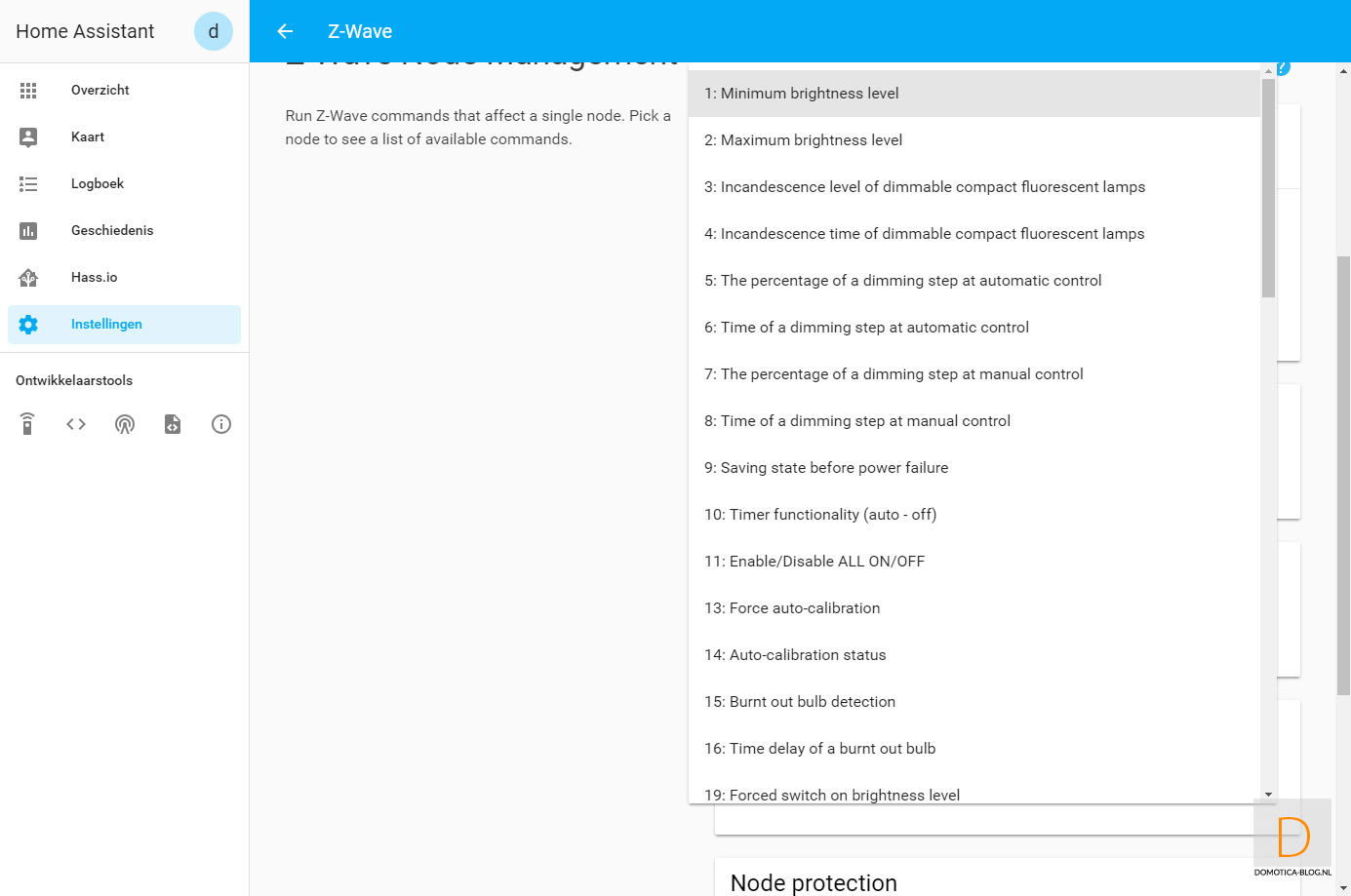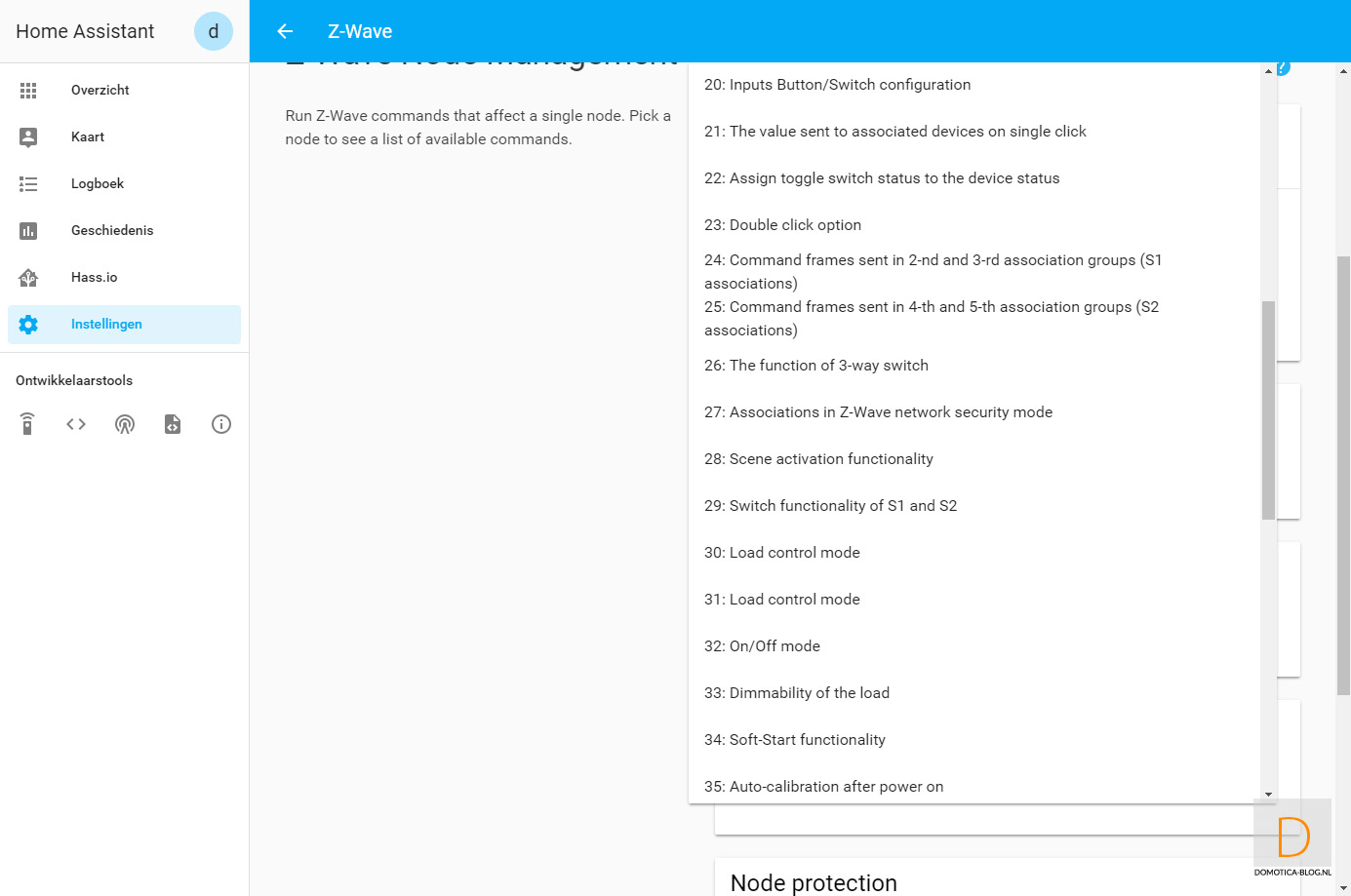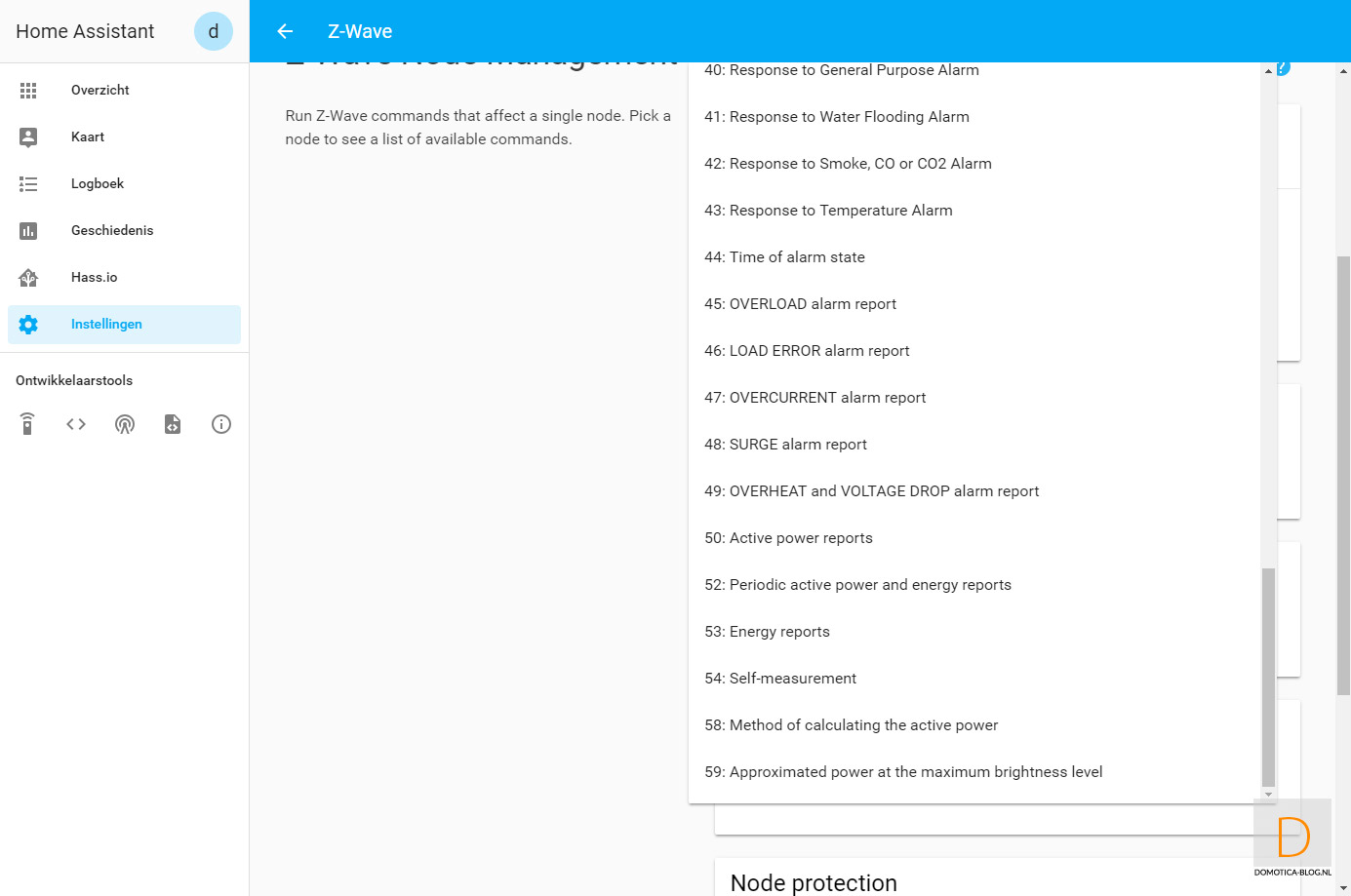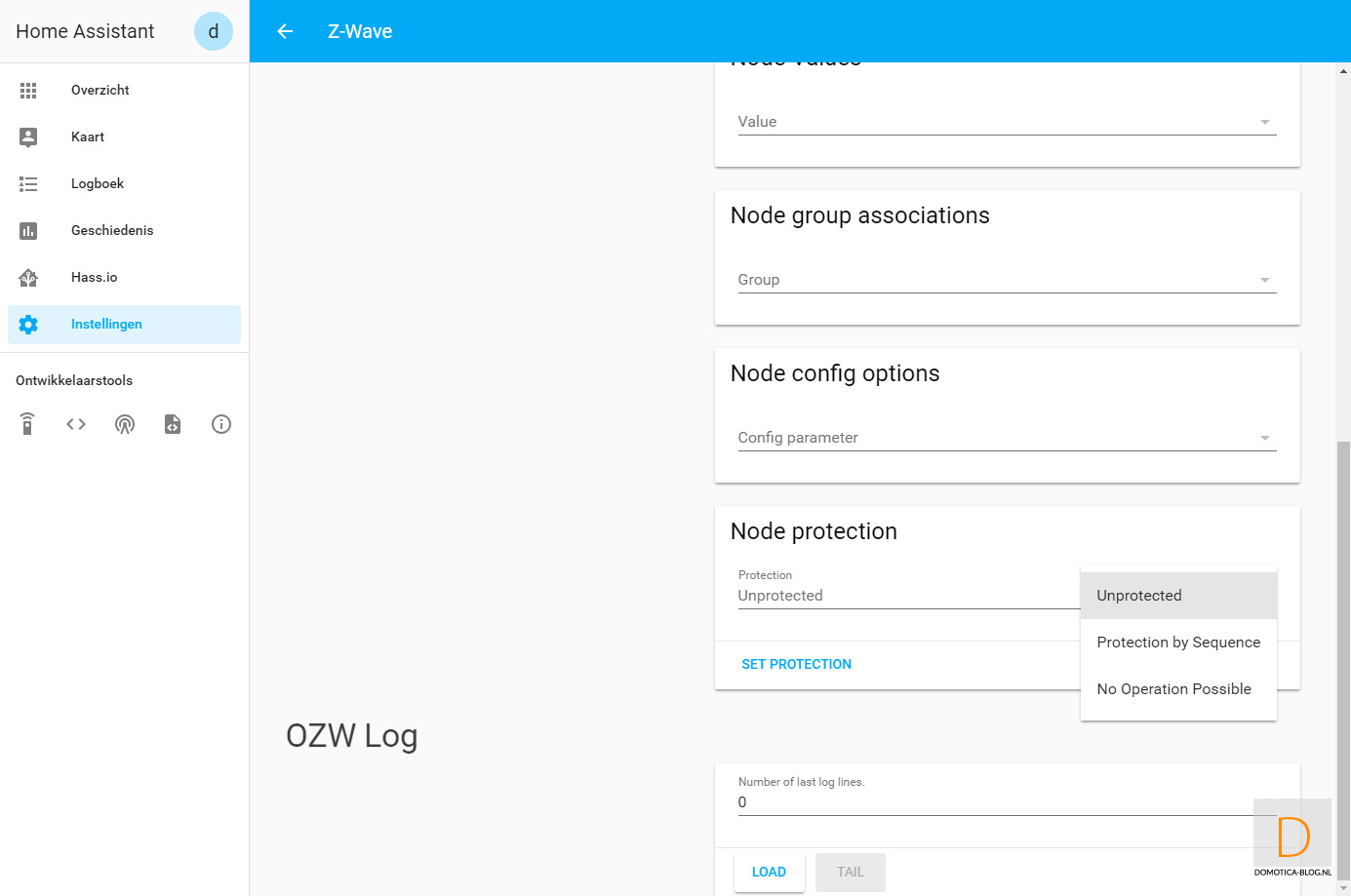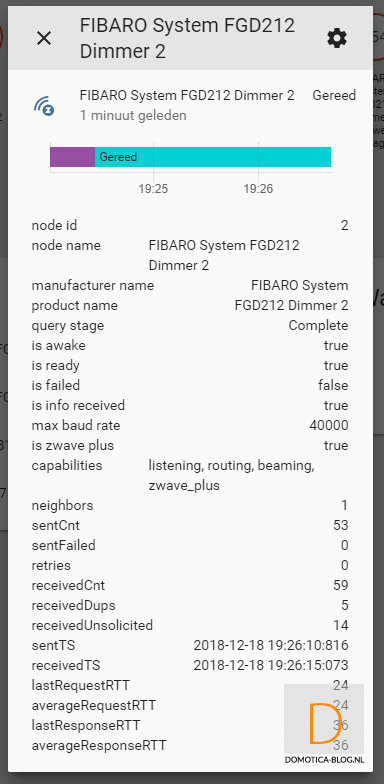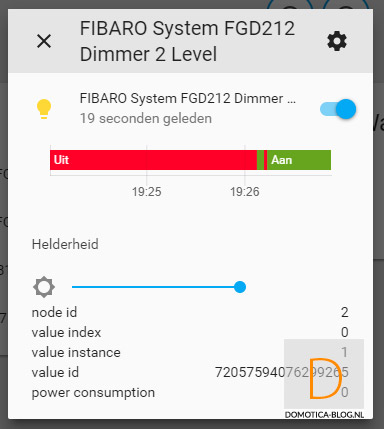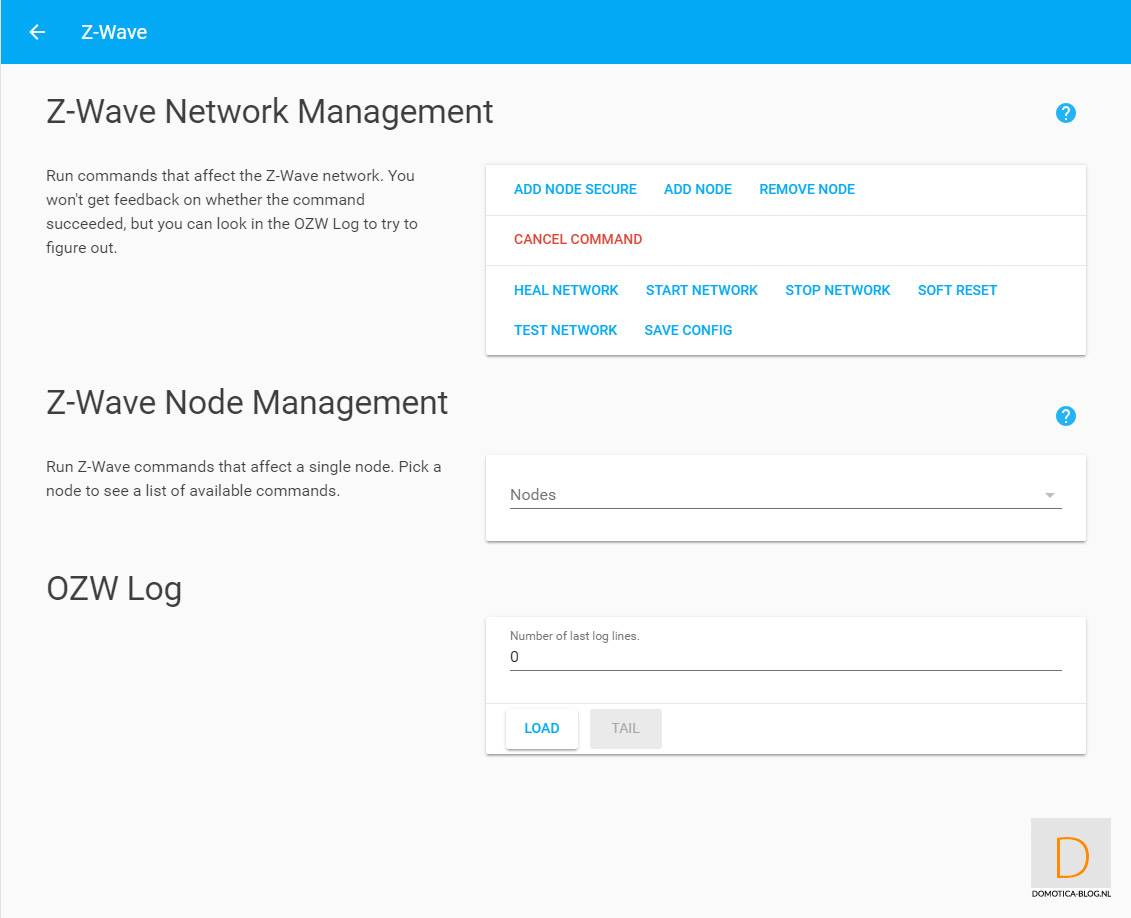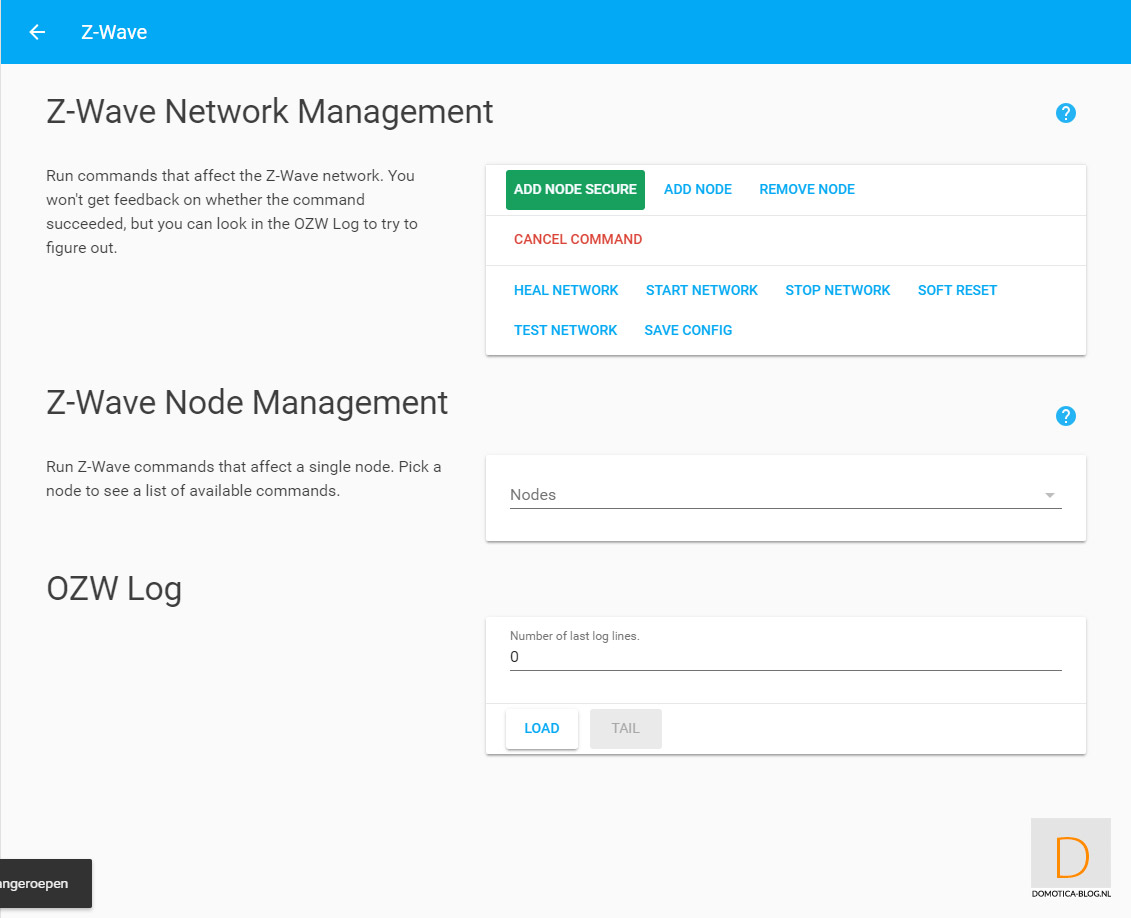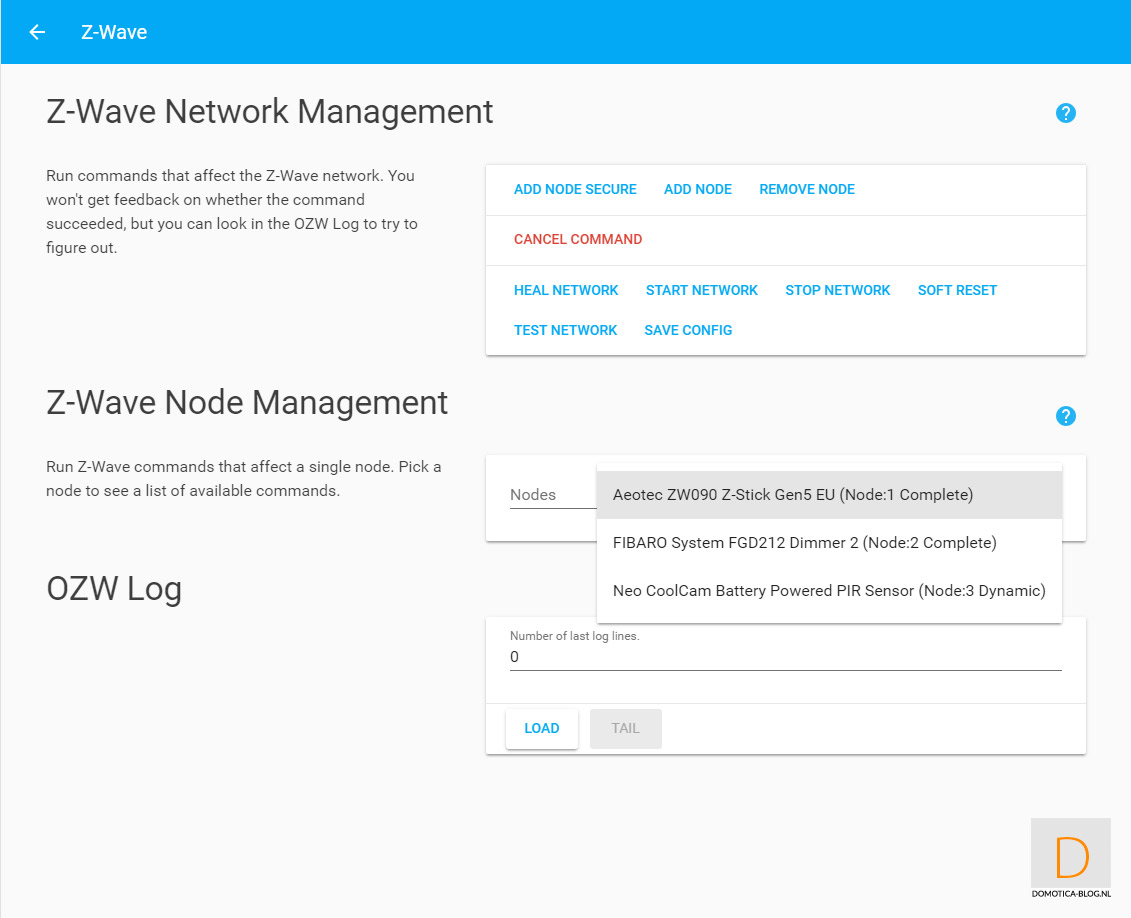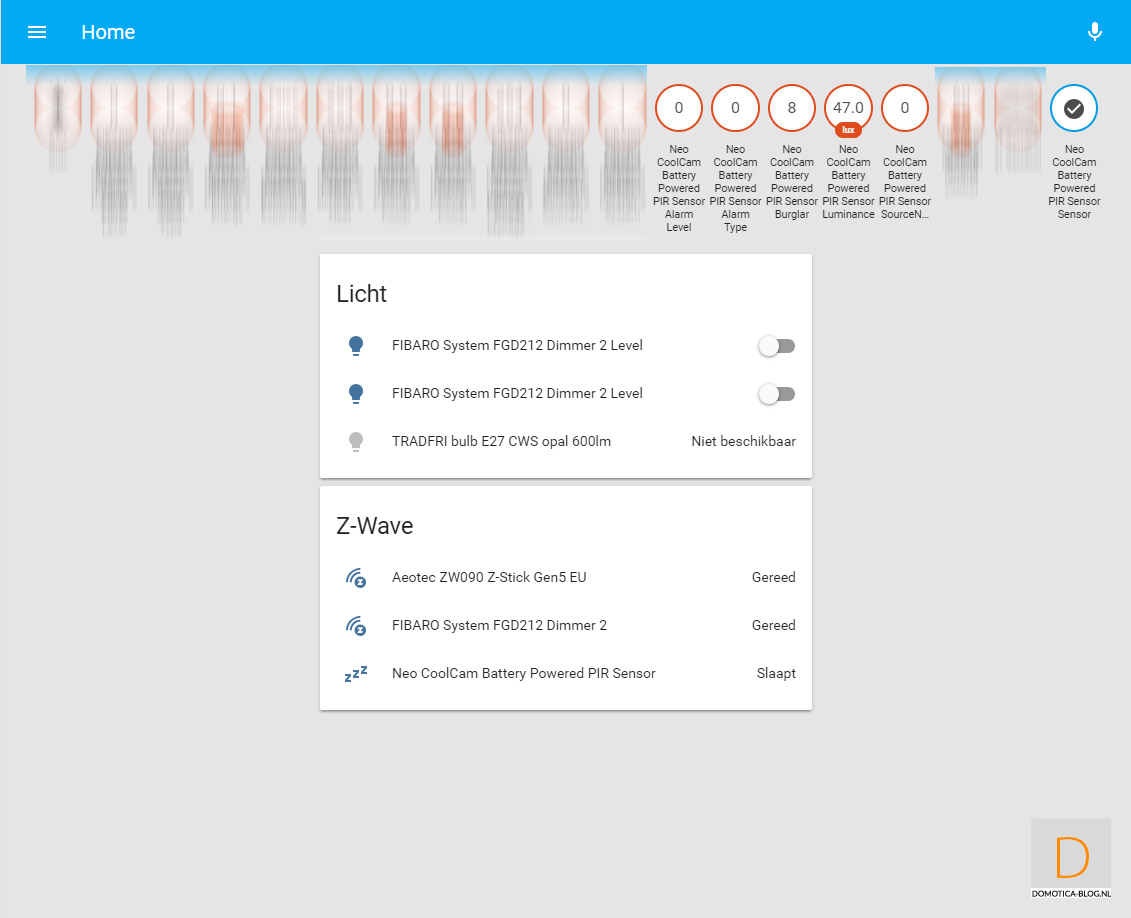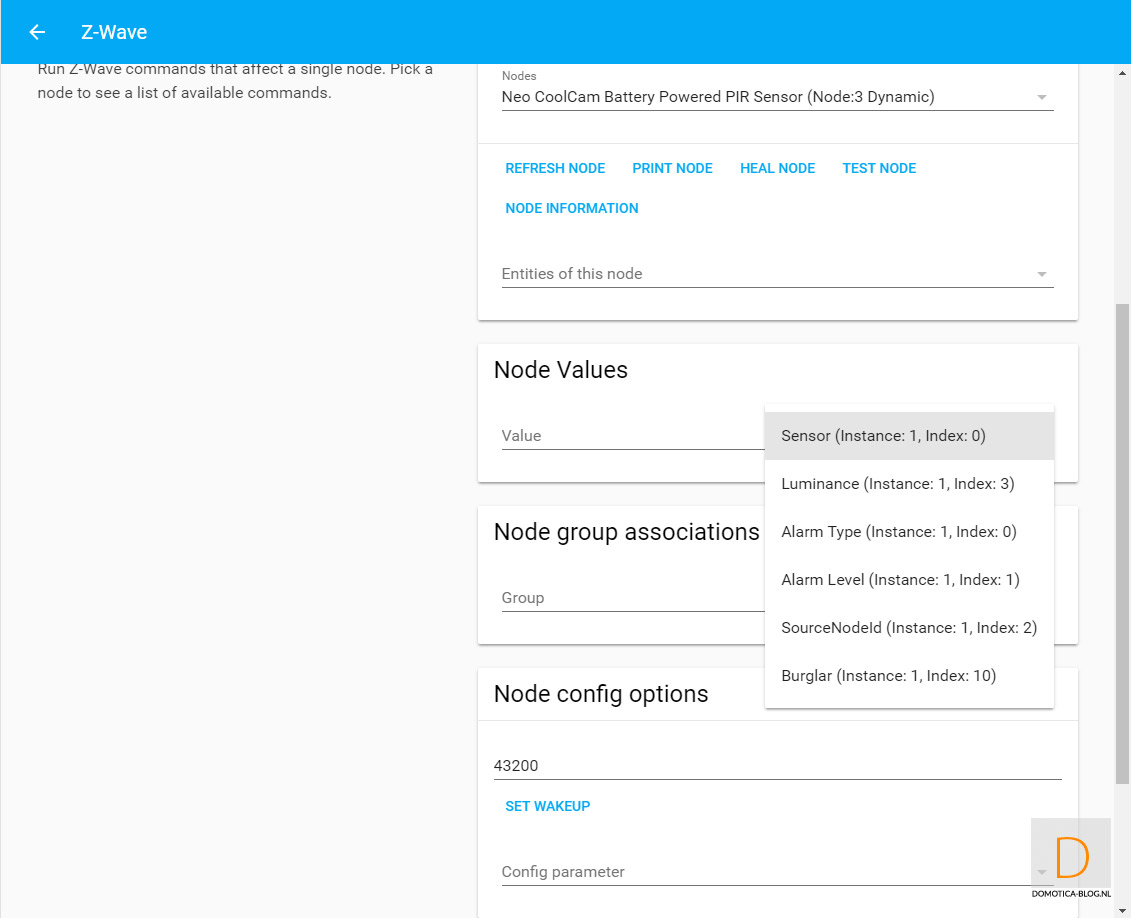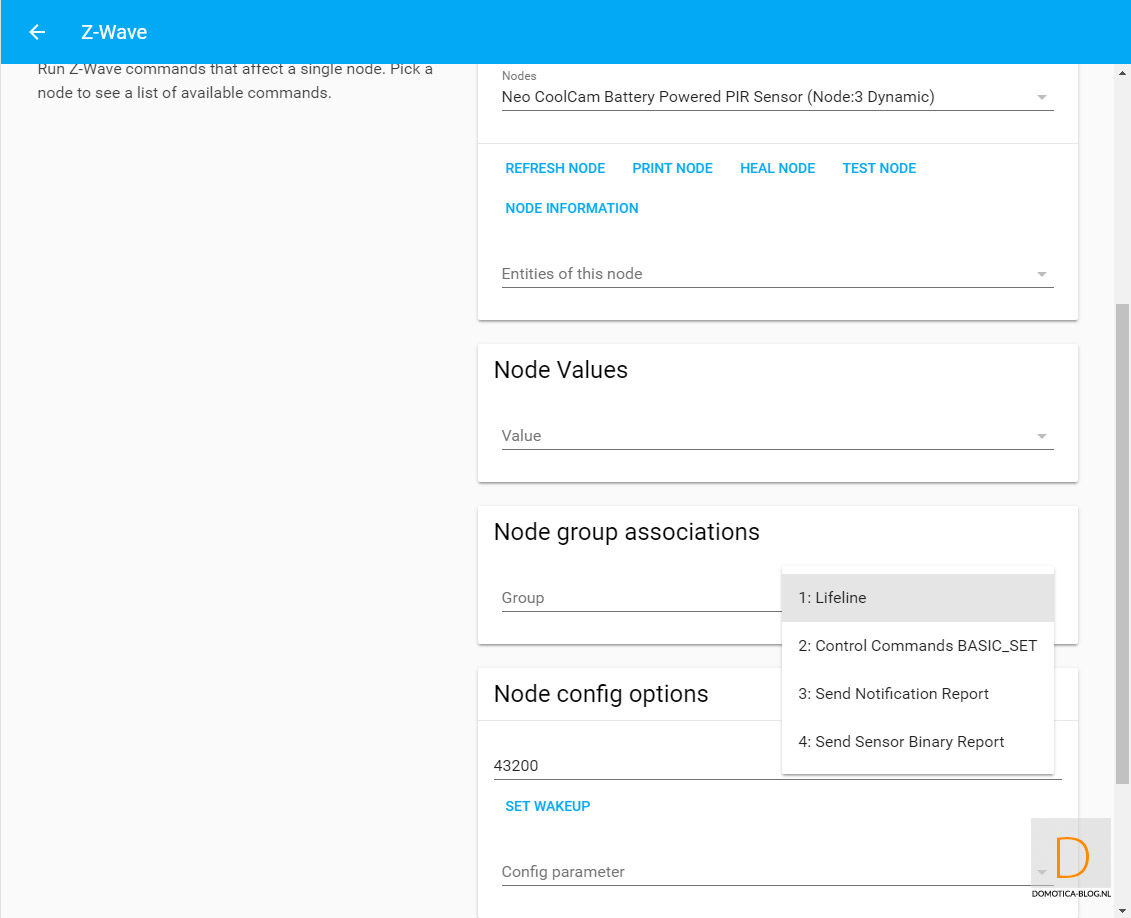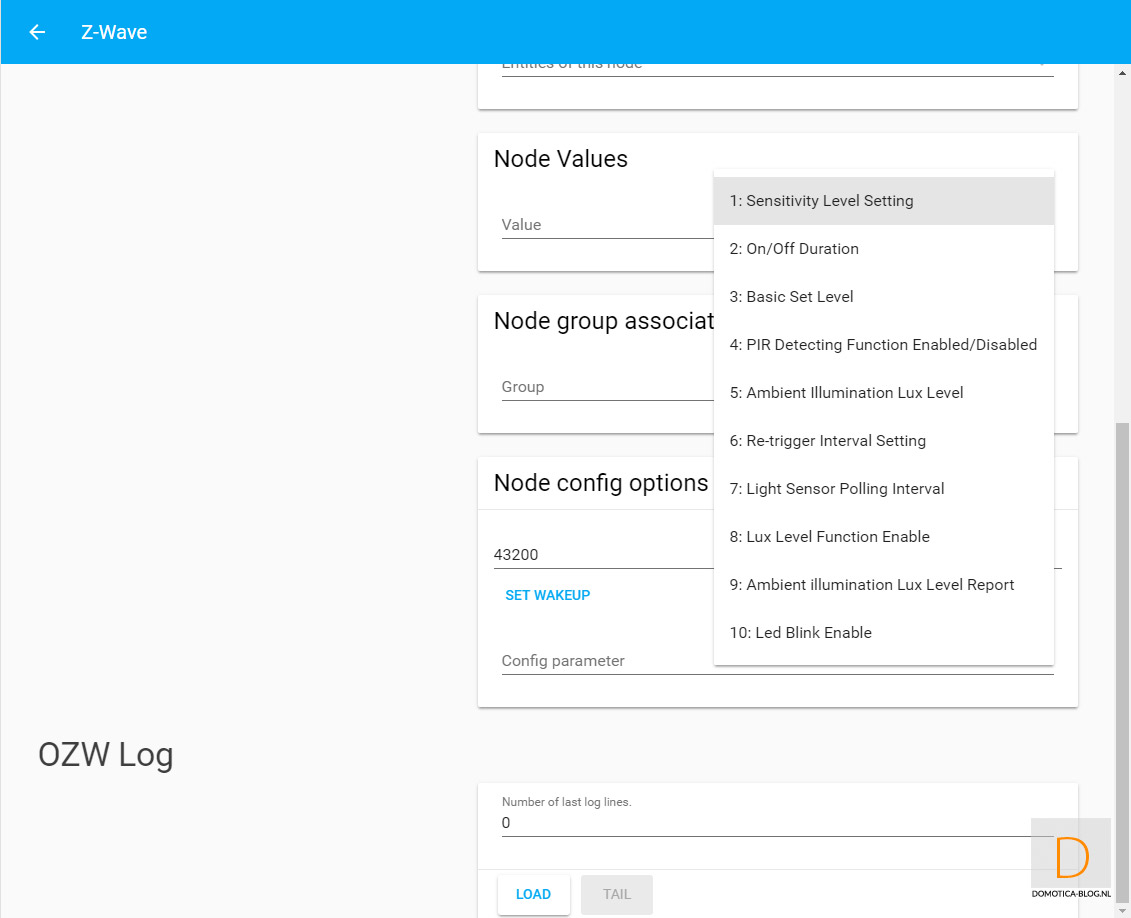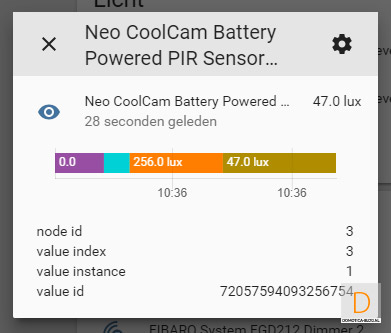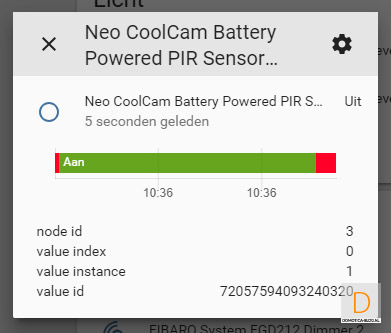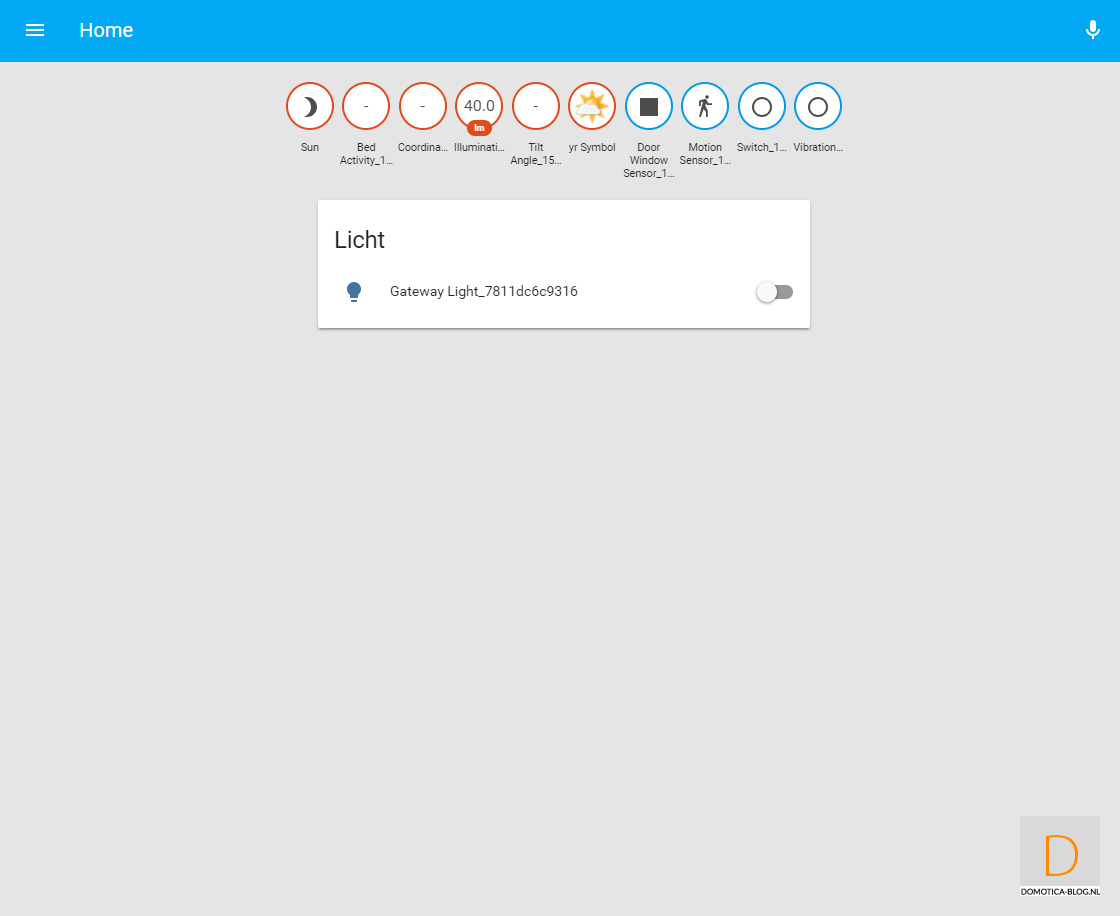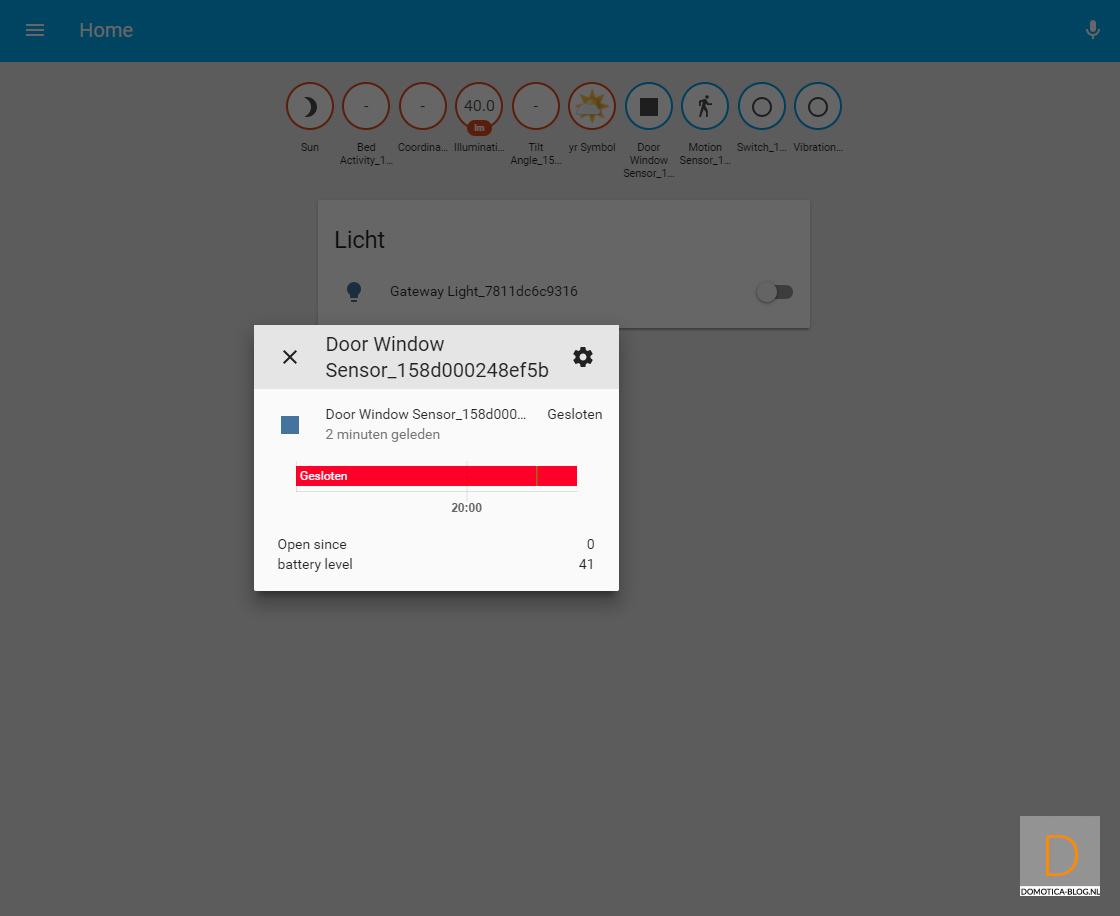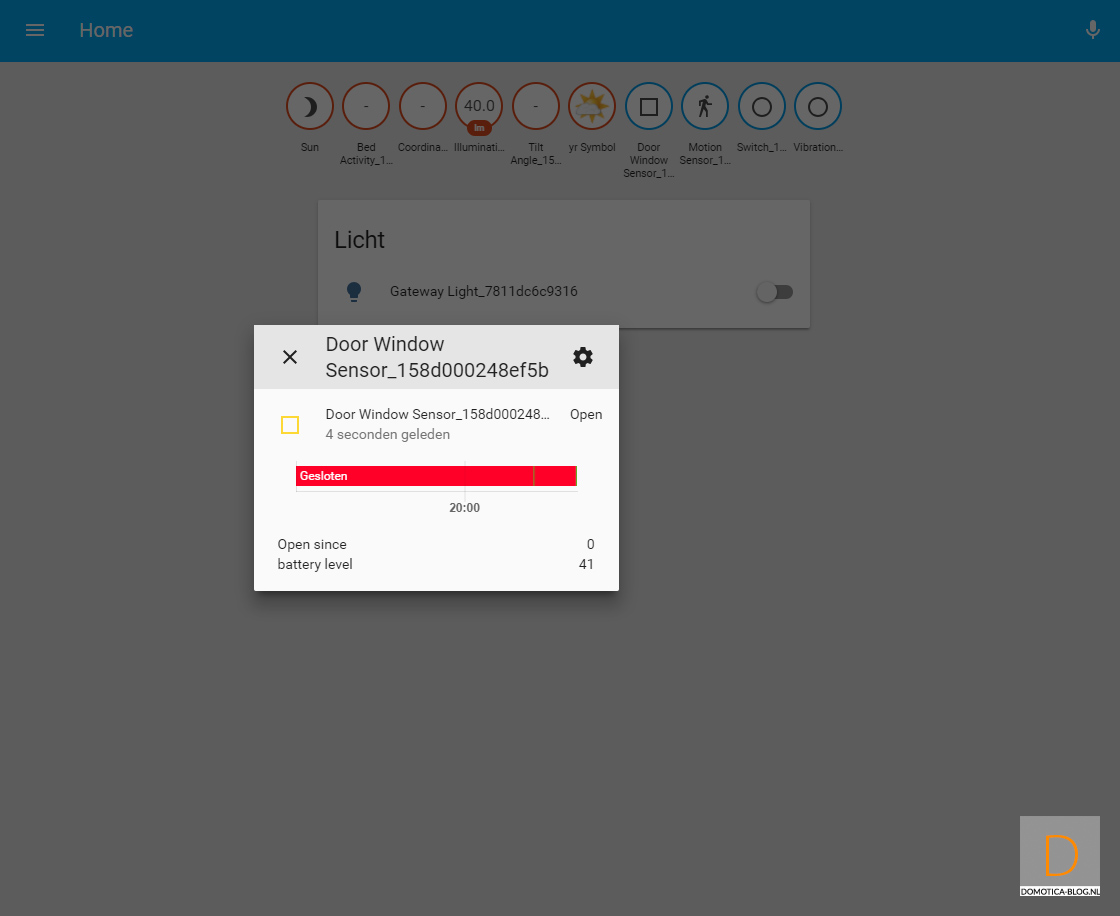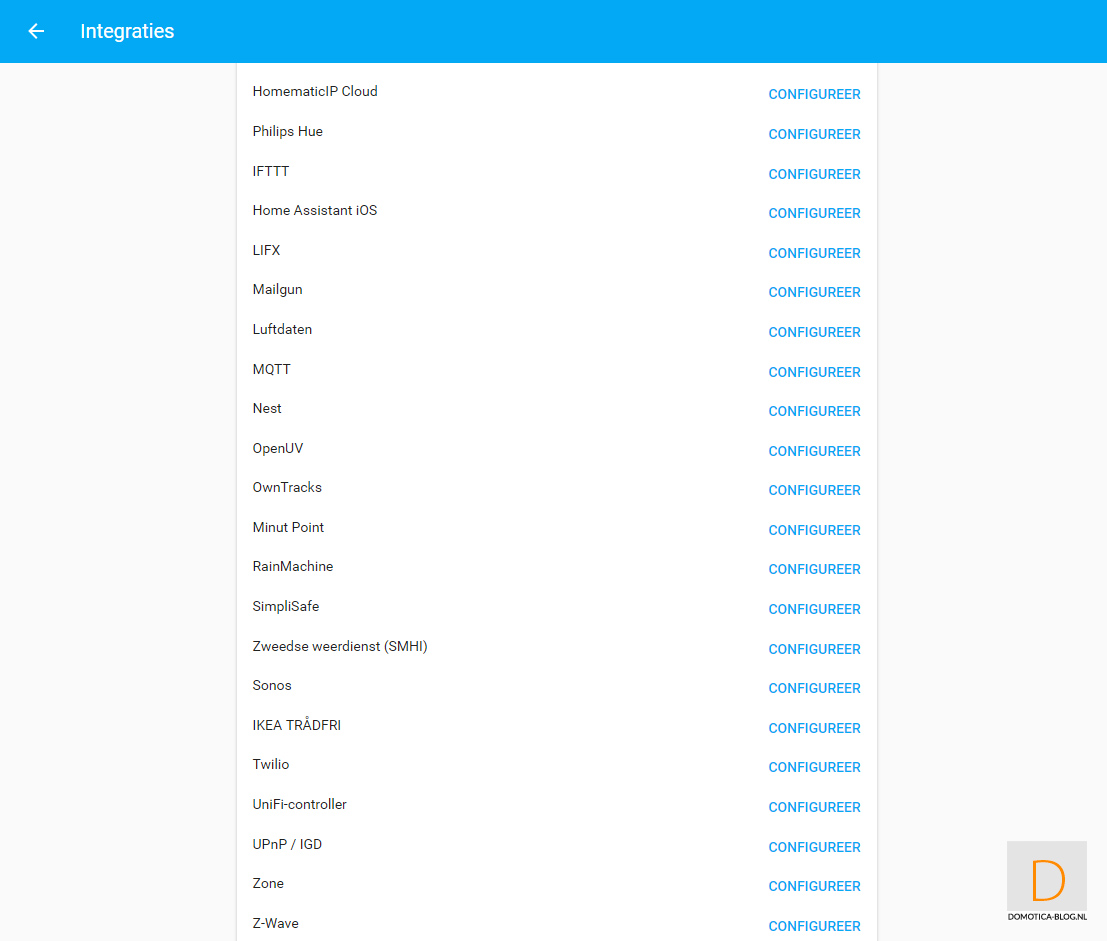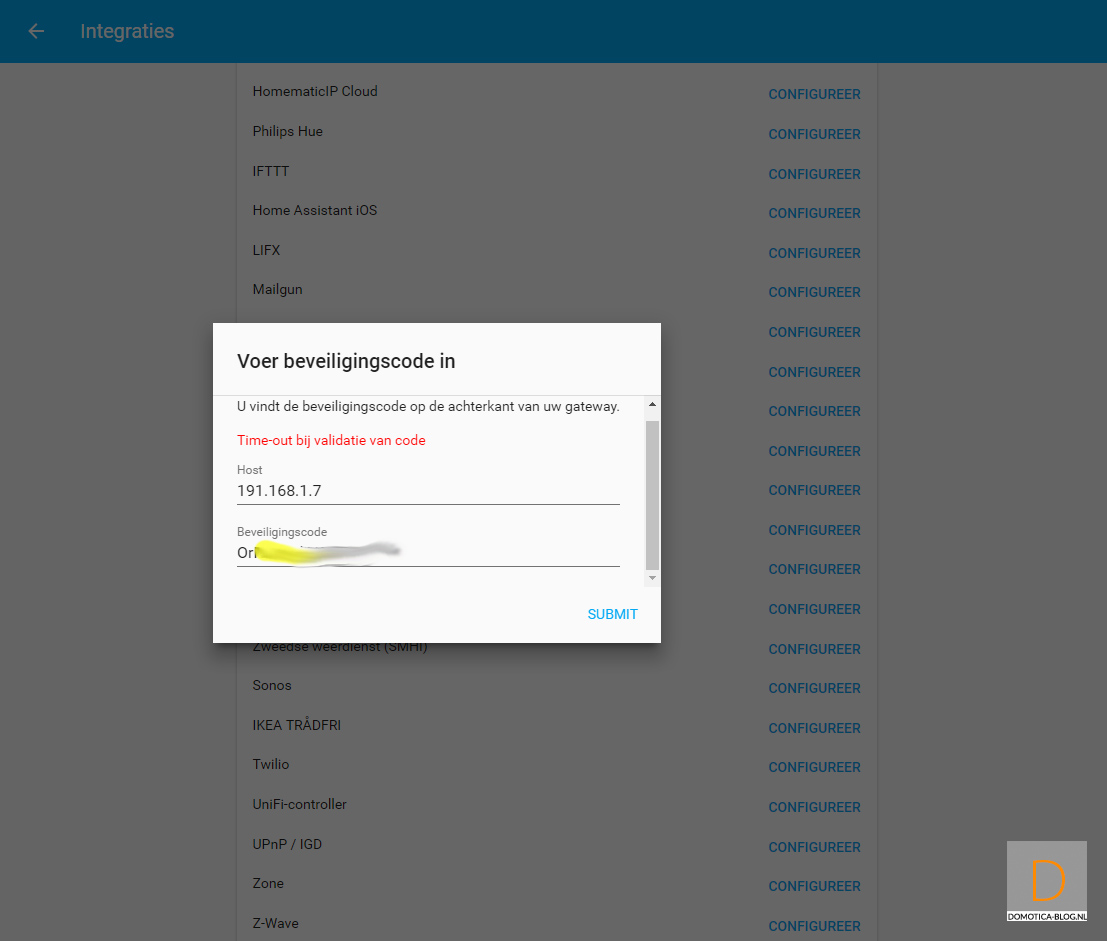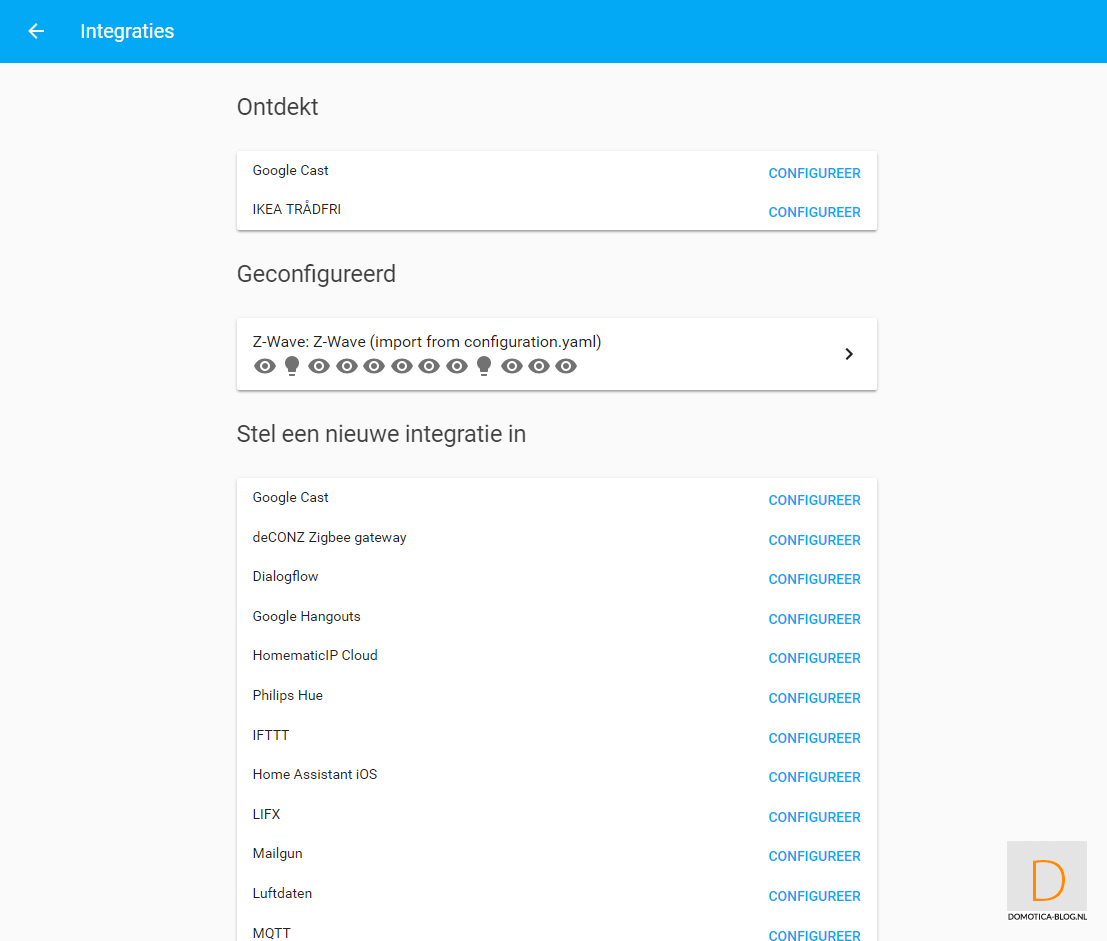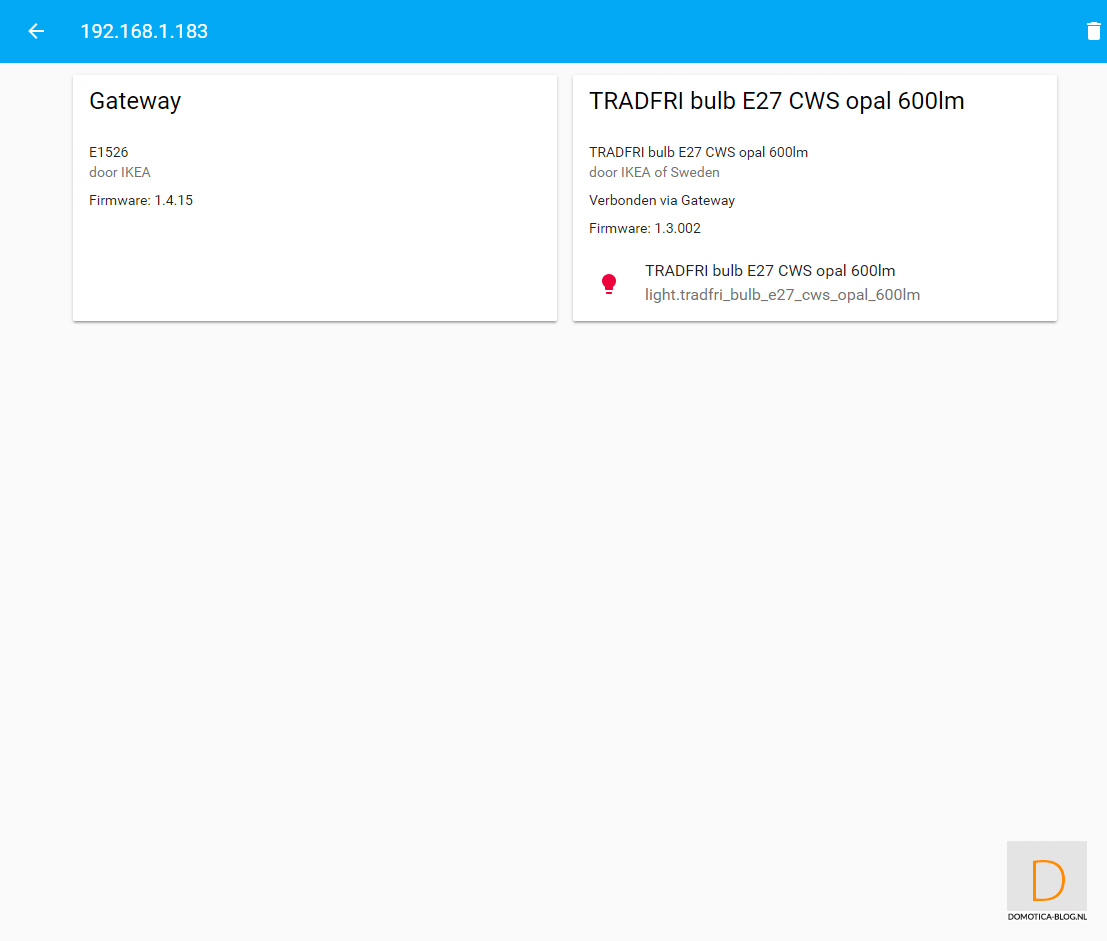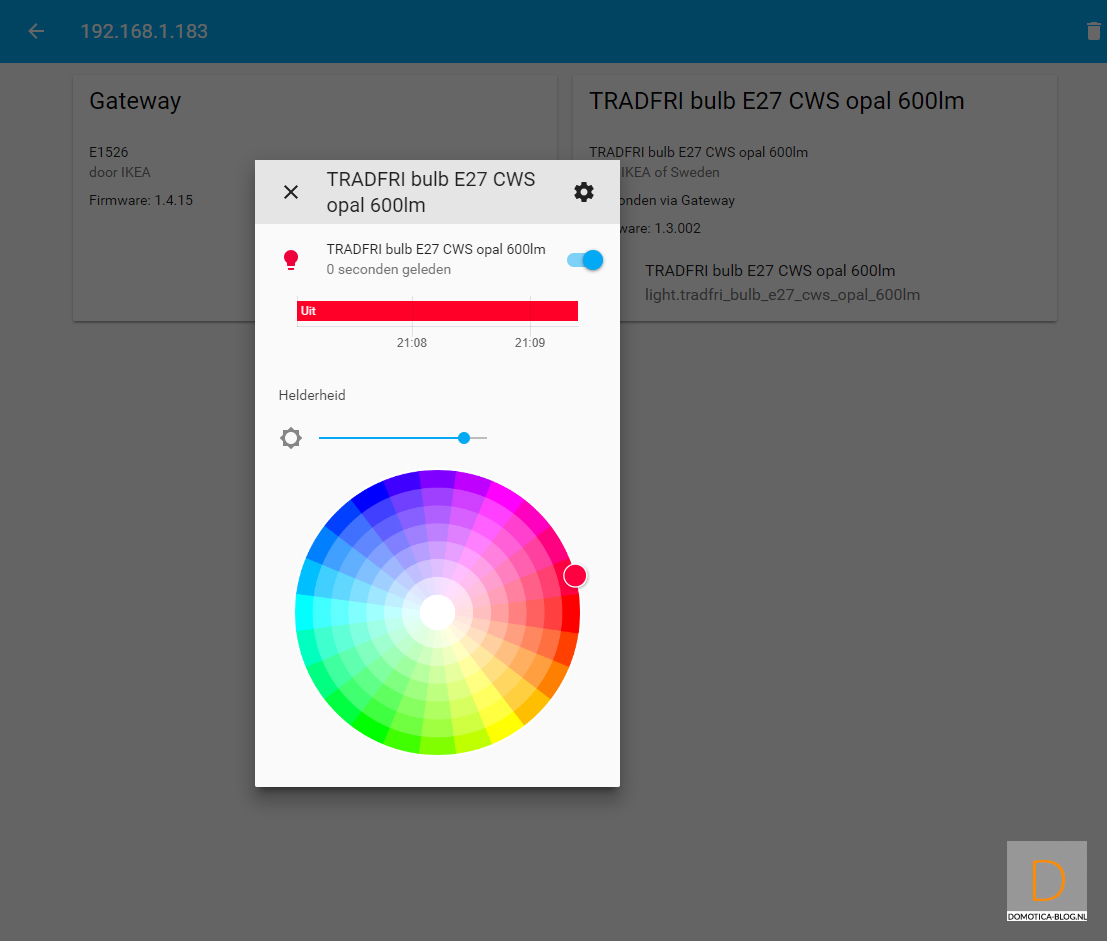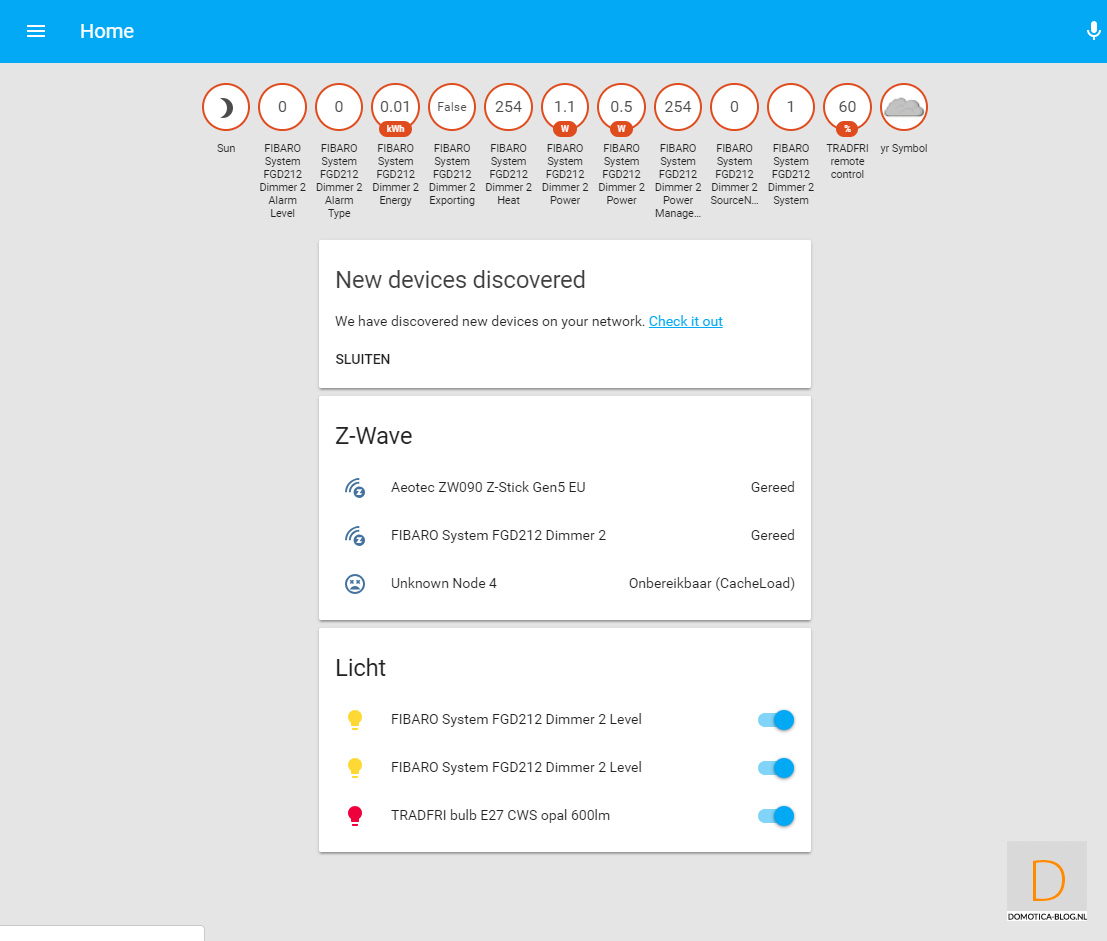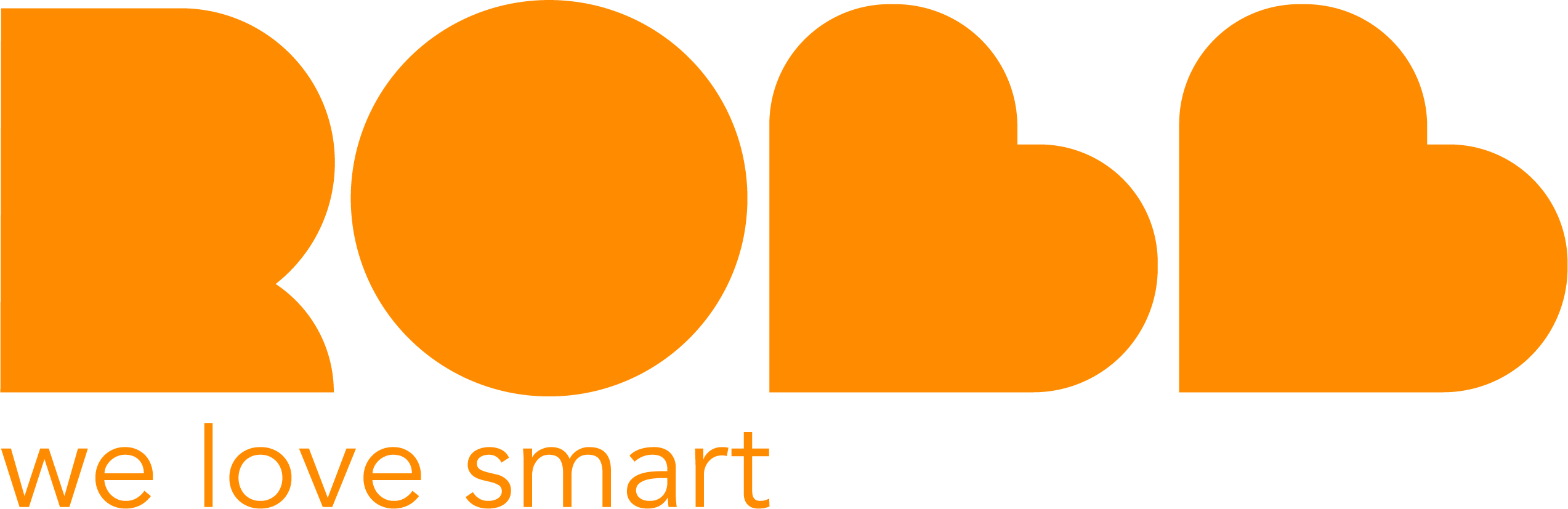Review:
Home Assistant
Apparaten toevoegen:
We hebben nu dus het systeem draaien, maar zonder apparaten kun we natuurlijk helemaal niks. Ik zal een paar verschillende soorten gaan toevoegen om te kijken hoe het systeem zich gedraagt.

Z-Wave:
We beginnen eerst met de draadloze communicatie protocol Z-Wave. Wil je meer lezen over deze protocol lees dan eens dit artikel. Om gebruik te maken van Z-Wave heb je een Z-wave stick nodig. Ik gebruik hiervoor de Aeon Labs USB Z-Wave stick.
Omdat de meeste gebruikers geen zin hebben om een handleiding te lezen en zaken eerst uit te zoeken, ga ik eerst zelf even kijken of ik er uit kom. Ga naar de instellingen en dan integraties. Als ik dan naar beneden scrol zie ik daar Z-Wave staan. Als ik hierop klik krijg ik een pop-up waar ik het pad van de USB stick staat ingevuld so far so good dus. Maar als ik op submit klik dan krijg ik een error dat het pad niet goed is. Na wat google werk kwam ik er achter dat je in de config file het volgende moet toevoegen:
zwave:
usb_path: /dev/ttyACM0
Helaas werkte het hierna nog niet maar na een reboot zag ik bij de configuratie mijn Z-Wave verschijnen en kan ik apparaten toevoegen. Goed om te melden is dat er gebruik wordt gemaakt van Open-Z-wave dit is een vrij te gebruiken database van "device descriptors" voor Z-Wave apparaten. Nadeel van deze database is dat hij niet altijd actueel is en niet alle apparaten goed ondersteund worden.

Fibaro Dimmer 2
Als eerste voeg ik een Fibaro Dimmer 2 toe. Dit is een van de meeste verkochte inbouw dimmers en al een tijdje op de markt dus dit zou geen probleem moeten geven.
Je kunt het toevoegen starten door naar de configuratie te gaan en hierna op Z-Wave te klikken. Vervolgens klik je op "add node secure" om het toevoegen te starten. HASS geeft een zeer korte melding dat het toevoegen is gestart. Hierna moet je zorgen dat op de Dimmer de toevoegen modus wordt gestart. Dit kun je doen door 3x het "B" knopje op de module snel achter in te drukken. Dit heb ik een paar keer gedaan maar er kwam geen melding dat het toevoegen was gelukt. Toen ik terug ging naar mijn start scherm zag ik plotseling de dimmer staan in de lijst staan van mijn apparaten. Blijkbaar was het toevoegen toch gelukt. Wel vreemd was dat na een reboot de dimmer niet meer zichtbaar was bij de configuratie maar wel op mijn start scherm (en ook te bedienen). Na nogmaals een reboot zag ik hem wel weer bij de configuratie.
Ik zie van de dimmer 2 schakelaars, huidig verbruik en totaal verbruik. Helemaal compleet dus en hij werkt ook op de gestuurde commando's. Ik zie ook de parameters netjes verschijnen. Hiermee kun je een aantal zaken op de module zelf regelen zoals hoe vaak er een energie rapport moet worden gestuurd. Handig dat dit er allemaal in staat.
Zoals je kunt zien zijn alle configuratie mogelijkheden aanwezig en hoef je deze dus niet meer handmatig toe te voegen.
Dashboard:
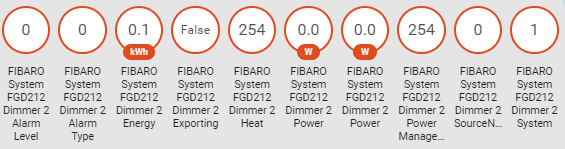
Op het dashboard zie je 2 schakelaar, het huidige verbruik, totaal verbruik en de heat/alarm. Helemaal compleet dus.
Node informatie:

Neo Coolcam Motion Sensor
Als 2de product voegen we de Neo Coolcam Motion sensor toe. Het toevoegen gaat weer zoals de dimmer zonder melding maar ook zonder problemen. Ik zie de LUX-meter, bewegingsmelder en tamper alarm verschijnen. Het enige wat ik mis is het batterij niveau. Als ik mijn hand even voor de sensor houdt om de beweging even te triggeren dan zie ik hem snel binnenkomen op het dashboard. Wat aangeeft dat het systeem snel reageert. Ik ben aangenaam verrast door de reactietijd. Wat ook nog opvalt is dat alle configuratie mogelijkheden aanwezig zijn. Dit scheelt weer zelf opzoeken in de handleiding.
Installatie schermen:
Configuratie:
Dashboard:
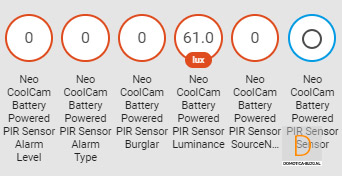
Node info:
De door mijn toegevoegde Z-Wave apparaten lijken allemaal prima te werken.
Zigbee
Als je een Zigbee stick koopt dan kun je Zigbee producten rechtstreeks gebruiken met HASS. Je hebt dan geen gateway nodig. Helaas ben ik nog niet in het bezit van zo'n stick. Zodra ik deze heb zal ik dit gedeelte updaten. Je kunt Zigbee ook gebruiken met een gateway zoals bijvoorbeeld de Xiaomi Gateway en de Ikea TRÅDFRI gateway. Deze heb ik al geïnstalleerd dus kun ik nu gaan toevoegen.
Xiaomi Gateway
Zoals al gezegd beginnen we met de Xiaomi Gateway te koppelen aan HASS.
Dit kun je doen door dit toe te voegen aan de configuratie file:
# You can leave MAC empty if you only have one gateway.
xiaomi_aqara:
discovery_retry: 5
gateways:
- key: xxxxxxxxxxxxxxxx
De key van de gateway kun je vinden in de APP van Mi Home door naar de gateway > about > 3x tappen in het scherm en dan naar "wireless communicatie protocol" te gaan.
Na het toevoegen aan de configuratie heb ik de HASS weer even een reboot geven. Helaas kwam hij met de melding dat de xiaomi_aqara niet goed geconfigureerd was. Dus heb nogmaals de key gecontroleerd en voor de zekerheid ook maar even het ip-adres van de gateway toegevoegd. Helaas deed hij het hierna nog niet. Hierna heb ik het MAC adres toevoegt en een reboot gegeven. Hierna wilde het systeem niet meer opstarten. Kan natuurlijk zijn dat ik ergens iets niet goed heb ingevuld. Na een complete herinstallatie van HASS heb ik het nog een keer geprobeerd.
Deze keer heb ik de volgende code toegevoegd:
# Xiaomi
xiaomi_aqara:
discovery_retry: 10
gateways:
- host: 192.168.1.9
mac: 3497566EBG60
key: rnzb4cc1unguuo4
En nu zag ik mijn Xiaomi producten binnenkomen. En nog belangrijker als ik iets trigger zie ik dit ook op het startscherm. Wat wel opvallend is als de gateway uit geweest is dat de verbinding dan soms niet meer tot stand komt. Na een paar keer rebooten vind hij hem dan meestal wel weer.

Ikea TRÅDFRI
Ikea maakt ook gebruik van Zigbee maar deze moet je op een andere manier toevoegen. Dit kun je doen door naar instellingen te gaan en dan naar integraties. Scroll hierna even naar beneden en klik op configureer bij Ikea TRÅDFRI.
Hierna vul je het IP-adres van de Ikea Gateway in. Deze kun je in je router opzoeken. Vervolgens kun je op de achterkant van de Ikea Gateway de beveiligingscode opzoeken, deze moet je even overnemen naar HASS. Hierna is het een kwestie van op "Submit" drukken. Vreemd genoeg komt er geen melding dat het gelukt is, maar als ik terug ga naar het integratie scherm zie ik daar de gateway staan.
Helaas komt mijn lamp (welke toegevoegd is aan de gateway) niet naar voren. Je moet blijkbaar nogmaals op configuratie drukken en de beveiligingscode nogmaals invoeren. Hierna zie ik mijn lamp verschijnen.

IP-apparaten
Naast de verschillende protocollen heb je nog apparaten welke werken op IP basis of via de cloud. Voorbeelden hiervan zijn Nest Thermostaat, Sonos, je TV of versterker. We proberen hier ook weer enkele toe te voegen.
Nest
Het zou natuurlijk handig zijn als we onze verwarming met HASS kunnen regelen. Ik gebruik hiervoor de Nest Thermostaat.
Helaas is dit niet even plug and play. Hierbij moet je zelfs in je firewall om poorten open te zetten.
Het hele verhaal kun je hier lezen:
https://www.home-assistant.io/components/nest/
Google Cast:
Als je een google chromecast hebt kun je deze koppelen aan HASS. Je kunt dan op afstand je bv je chromecast aanzetten en het volume regelen. Maar als je handig bent kun je ook via een flow muziek laten afspelen. Na het toevoegen zie ik mijn chromecast op het dashboard verschijnen en zie ik ook wat er wordt afgespeeld. Dus werkt dus prima.

Assistent:
Aan een modern domotica systeem mag natuurlijk geen koppeling met Alexa en Google home ontbreken. Een Alexa hebben wij nog niet in bezit dus dit testen wordt wat lastig. De google home hebben wij wel dus deze ga ik toevoegen.
De Google Home kun je toevoegen door gebruik te maken van https://www.nabucasa.com/. Dit is een extern partij waar je een account moet aanmaken. Dit is natuurlijk wel een beetje jammer omdat je dan alsnog je systeem open moet zetten naar buiten toe. Dit is natuurlijk nog allemaal wel te overzien en je zal dit bij elke controller moet gaan doen. De Google Home communiceert nou eenmaal alleen maar met het internet. Wat meer jammer is dat deze dienst niet gratis is.
Overige integraties:
Er zijn nog veel meer apparaten te koppelen aan HASS. Een compleet overzicht kun je op deze url vinden: